Slægts- og livshistorie på din PC - Jane Krause. Slægts- og livshistorie på din PC..med et flot og kreativ design
|
|
|
- Lasse Andresen
- 5 år siden
- Visninger:
Transkript
1 Slægts- og livshistorie på din PC.med et flot og kreativ design 1
2 Slægtsnummererings systemer eller nummerering af aner... 5 Struktur med anemapper i Windows Brug Ane-ark Statens arkiver er Arkivalier online Kom godt i gang med folketællinger Dansk Demografisk Database Danish Family Search Kom godt i gang med slægtsbogen Indsætte sidetal En fælles ramme om alle sider At bruge faste TYPOGRAFIER i Word PROBAND, JANE KRAUSE, FØDT 1955 I TINGSTED SOGN Find relevante billeder på Internettet Sæt egne billeder ind i slægtsbogen Forside som billedcollage Sæt kirkebog- og folketællingssider i slægtsbogen Lav et udsnit eller forstørrelser af en kirkebogsside Indsætte tastet folketælling i slægtsbogen Brug indholdsfortegnelse i din slægtsbog Hjælpsomme kilder på nettet Trøst-Hansens sognekort Gravstens arkiver Daisy Family Search Krabsens stednavnedatabase Slægt og Data - DIS-Danmark Arkiv.dk Københavnske kilder: Politiets registerblade Find et billede af huset/ejendommen, dine aner har boet i Danmark set fra luften
3 Find matrikel-nr. og byggeår på en ejendom Historiske kort på nettet Mediestream Slægtsforskningsprogrammer
4 Indledning. Jeg er slægtsforsker og finder stor glæde ved denne hobby. Samtidig har jeg altid kunnet lide at videregive mine erfaringer og kom på denne måde til at undervise i slægtsforskning. Jeg har altid prioriteret af have små undervisningshold, hvor hver enkelte elev kunne komme i centrum og hvor der var tid til at kunne fordybe sig i de udfordringer, som eleven måtte have i sin egen forskning. Disse sider er min undervisning samlet igennem årene, og fortrinsvis tilrettet Microsoft Word fra Office pakken 2016 som er det tekstbehandlings program, jeg fortrinsvis har arbejdet med, når jeg laver slægtsbøger. Word er ikke et program specielt udviklet til at skrive bøger i, men da det ligger i en rimelig prisklasse, er det meget anvendeligt. Jeg har lavet bøger på sider i dette program. Har du mulighed for at færdiggøre dine illustrationer i et rent billedbehandlingsprogram, så kan det blive ganske kreativt. Der er mange på markedet, helt fra den dyre ende med Adobe Photoshop og til gratisudgaver som Gimp. Word kan også i stor udstrækning bruges. Mine største slægts- og livshistoriebøger er bygget op med mig selv som udgangspunkt, de ligger frit tilgængelig på min hjemmeside så der er mulighed for at se eksemplerne i dette hæfte udført i praksis på siden: Slægtsforskning er selvfølgelig underlagt persondataloven. Mit råd er, undlad at skrive personlige informationer om nulevende mennesker i din bog, hvis ikke det er offentligt tilgængelige oplysninger. Jeg har også af og til skrevet til den enkelte person og spurgt direkte, om jeg må bruge de pågældende oplysninger i min slægtsforskning. Vær også opmærksom på, at der er ophavsret på fotografiet, taget af en fotograf. En grundlæggende regel er ALTID at have kildeinformation med, når du videregiver din forskning. Jeg bringer en tak til flere nulevende personer, uden deres hjælp ville jeg ikke havde kunnet udgive de bøger, som er blevet et resultat af min forskning. Specielt tak til familiemedlemmer i Krause, Dahlstrøm, Sulsbrück og Schmidtfamilierne. Lad os SÅ komme i gang. 4
5 Slægtsnummererings systemer eller nummerering af aner Før den egentlige slægtsbog påbegyndes, skal der nok tages stilling til, hvordan man vil gemme de indsamlede data. I mange situationer kan det være praktisk at nummerere anerne / forfædrene. Der findes flere systemer til dette. Min anbefaling er fortløbende nummerering, opfundet af en tysker, som hed: Kekule von Stradonitz. Systemet går ud på, at probanden (hovedpersonen, som man går ud fra) får nummer 1. En persons far vil altid have et nummer, som er det dobbelte af personens nummer. En persons mor vil altid have et nummer, som er det dobbelte af personens nummer plus 1. Det vil sige lige nummer til mænd og ulige til kvinder, modsat personnummer systemet. Nummereringen er fortløbende, når man starter nedefra og fra venstre. Prøv at lave din egen anetavle på det næste dokument. Udfyld felterne med fulde navn, fødselsdato samt fødselsår og fødested, hvis du har informationerne. P.S. Alle skemaer kan, på et tidspunkt, hentes som PDF-filer direkte fra min hjemmeside, hvis ikke du ønsker at skrive i hæftet.. 5
6
7 Som noget specielt har jeg valgt at sætte en decimal efter mit nummersystem det har den enkle funktion, at jeg så får mulighed for at arbejde med søskende idet de får f.eks. 1.1, hvis det er min søster, vi taler om. Se eksempel: Hovedperson (proband) 1.0 Søskende 1.1 og 1.2 osv. Far 2.0 Fars søskende 2.1 og 2.2 osv. Mor 3.0 Mors søskende 3.1 og 3.2 osv. Farfar 4.0 Farfars søskende 4.1 og 4.2 osv. Farmor 5.0 Farmors søskende 5.1 og 5.2 osv. Prøv at sætte dine egne familienavne ind det hjælper på forståelsen Struktur med anemapper i Windows. Når du begynder at slægtsforske, er det også meget vigtig at lave en struktur og opbygge et system det kan gøres overskueligt ved at bruge din pc, til at oprette elektroniske mapper til brug i arbejdet så min anbefaling er: Lad være med at bruge små lapper papir! (Om nødvendigt, hvis du evt. er uden pc, når du får slægtsinformationer, så hav en notesbog i din taske, og start ALTID med at skrive det fulde navn øverst på siden, på den slægtning informationen handler om). En note som: Peter blev gift i 1946, kan måske være fuldstændig ubrugelig om to mdr. eller om to år, for hvilken Peter var det lige det var og hvor blev han gift og med hvem osv. osv. Du opretter en mappe i Windows ved at højre-klikke på skrivebordet. Og vælger: Ny. Mappe. Navngiv straks din mappe det bør være med ane-nr. og fulde navn! Jeg har ALT min slægtsforskning på en ekstern harddisk og samtidig ligger der en kopi i skyen på One drive. Du kan også bruge et USB-stik, de er robuste og nemme at have med. 7
8 Start med at lave en mappe på din PC/dit USB-stik der hedder: Slægtsforskning. Inde i din slægtsforskningsmappe laver du nu en ny mappe, med dit eget navn på, den skal også have et anenummer, se eksempel: 1.0 (eget navn). Lav endnu en mappe med din fars navn og anenummer på: 2.0 (fars navn). Og igen en med din mors navn på: 3.0 (mors navn). osv. Mapperne kan komme til at se sådan ud. Som det ses, skriver jeg også FAR, MOR foran navnet, blot for overskuelighedens skyld: Medtages søskende, vælger jeg at lave en mappe, der f.eks. hedder: 2.0 (fars navn) søskende. I den mappe ligger der undermapper med alle søskendes navne og anenummer på, samt deres fødsels-døds år. 8
9 Brug Ane-ark. For at få et godt overblik over hvilke informationer der er forsket frem til om hver enkelt ane, er det en fordel at bruge et Ane-ark. 9
10 Anearket er et ark, jeg selv har konstrueret som en tabel, hvor man indfører (på pc eller med blyant) de relevante informationer om hver enkelt ane. Bruger man pc, er det hensigtsmæssigt at gemme arket i den respektive anes mappe på sin pc. Ellers kan man ved udfyldning i hånden gemme det i et ringbind. Det er let at medbringe et ringbind til besøg på f.eks. et arkiv, uden at du behøver at skulle åbne en pc for at tjekke dine informationer. Statens arkiver er Arkivalier online. En af de måske vigtigste sider på Internettet for os slægtsforskere er statens arkiver kaldet Arkivalier online (forkortet i daglig tale til AO). Her er bl.a. scannede kirkebøger fra hele landet, som indeholder oplysninger om fødsel (dåb), konfirmation, vielse og død (begravelser). De kirkelige handlinger i et menneskes liv er vigtige fix-punkter i slægtsforskning. Kirkebøgerne er inddelt efter Sogn og Amt (1970) AO indeholder mange informationer, bl.a. også de originale folketællinger. Dem vender vi tilbage til lidt senere. Adressen er du vælger arkivalier online. PT ser forsiden på Statens arkiver sådan ud. Siden fik nyt design for et par år siden. Vælg kirkebøger i arkivalier type - Siden der fremkommer, ser sådan ud: 10
11 Hvis du vælger øverste link: kirkebøger fra hele landet får du denne side frem: Find det Amt, du vil begynde din søgning i, ved at klikke på den lille pil i højre side af søgefeltet. Find det sogn, du vil søge i her kaldes det Arkiv, men det er det samme som sogn. 11
12 Er du i tvivl om, hvilket sogn og eller Amt du skal søge i, kan anbefales at kigge på dette link, ved en side fra foreningen DIS-Danmark: På foreningens internetside kan du trykke på et enkelt amt og få vist sognene i det aktuelle amt. Der kommer mere om foreningen DIS-Danmark senere. (Se næste side, hvor amtsinddelingen i Danmark indtil 1970 er vist). 12
13 Når felterne på AO-siden er udfyldt, får du en oversigt over de kirkebøger, der findes i det søgte sogn: Eneste ministerialbog, hoved- og kontra ministerialbog. Du kommer ind i kirkebogen ved at klikke på den sorte cirkel med det hvide plustegn. Disse forkortelser er vigtige at huske: F står for fødsel og viser samtidig dåbsdag samt forældres og faddernes navn og erhverv. K står for konfirmation V står for vielse, her er tale om kirkelige vielser D står for Død og viser samtid begravelsesdag af og til vises ægtefælle eller forældres navn. T og A og J, er andre forkortelser som forekommer i kirkebøgerne T står for tilgangslister (folk der flyttede til sognet) A står for afgangslister (folk der fraflyttede sognet) J er jævnførelsesregister (som er en slags indholdsfortegnelse). Når du har åbnet den aktuelle kirkebog, er det blot at gå i gang med at lede, opslag efter opslag (i venstre side kan ses alle opslagsnumrene man kan ikke søge efter et bestemt navn). Der er kun den hårde vej. Til gengæld kan du være heldig at få en masse informationer forærende, når du har funden den person, du leder efter. Her tænker jeg på, at du (f.eks. ved en vielse) kan være heldig at få oplyst, hvad brudens/brudgommens forældre hedder. Du kan også 13
14 være heldig at få oplyst, hvor den aktuelle hovedperson er født og måske konfirmeret. Ligesom du nogle gange ved dødsfald både kan få oplyst, hvem personen er/har været gift med. Som regel er kirkebogen opbygget således, at drenge står før piger. Selve bogen er inddelt så fødsel følges af konfirmation, som følges af vielser og sidst døde. Med mindre vi er langt tilbage i tiden, så kan du komme ud for, at hvert år er noteret for sig med samtlige kirkelige handlinger. Du kan sagtens hoppe flere sider frem for at komme nærmere på det aktuelle årstal, du vil kigge i. Finder du en af dine aner, gemmer du søgningen ved at højreklikke inde på kirkebogsbilledet og vælge: Gem som Gå nu til den mappe, som har navnet på den aktuelle person. Du kan nu gemme kirkebogssiden i mappen ved at dobbeltklikke på mappen for at åbne den HUSK navngiv den aktuelle side sådan (hvis det er en fødsel). Fødsel, Hans Jørgen, , Tingsted sogn, opsl-564.jpg Det er vigtigt at notere opslagsnummer eller sidenummer. Det er ligeledes vigtigt at få navn, dato og sogn med. HUSK altid at afslutte din fil-navngivning med et punktum og bogstaverne jpg. Bogstaverne fortæller din pc, at det er en billedfil og viser, at du kan åbne filen i alle programmer og indsætte den i Word på et senere tidspunkt. Er det en konfirmation, vielse eller et dødsfald vælger du selvfølgelig at starte navngivningen med dette. Samme fremgangsmåde gælder for de originale folketællinger, som også findes på AO. Hvis du ikke helt ved, hvad en folketælling er kan du blive klogere i følgende afsnit. Kom godt i gang med folketællinger. Folketællinger er lister over alle de personer, som boede i Danmark på en bestemt dato i et bestemt år. Folketællingerne oplister de talte personer, husstand for husstand, og indeholder lidt forskellige oplysninger alt efter, hvilket år de er lavet. Du finder altid navn, alder, stilling i husstanden og erhverv. Fra og med 1845 indeholder folketællingerne altid oplysning om de taltes fødested. For at finde noget i en folketælling, skal du kende: Bopæl for en person eller familie i et år, hvor der blev lavet en folketælling. Navn på én eller flere personer i den husstand, du leder efter. 14
15 Folketællingerne er ført i særlige skemaer, hvor de forskellige oplysninger er skrevet op i kolonner. På Arkivalier online er tællingerne opdelt efter sogn. Indenfor de enkelte sogne står de enkelte landsbyer hver for sig. Købstæder er inddelt efter vejnavne. København er inddelt i kvarterer, og i nogle tællinger står for eksempel militæret og hoffet for sig selv. Perioden folketællingerne dækker er: ( osv. kun via CPRregister) Vær opmærksom på, at det ikke er alle folketællinger, der er bevaret fuldstændigt, og at nyere folketællinger skal ses i original på det pågældende landsarkiv. På de næste sider kan ses en oversigt over, hvad du specifikt finder i FT, og hvilke år de der lavet. 15
16 Der findes to søgbare online-udgaver af Folketællinger, MEN de er ikke 100% komplet, idet tastningerne fra de originale tællinger udelukkende laves af frivillige. Derfor skal du ikke fortvivle, hvis søgningen er forgæves! De to søgbare online-databaser med folketællinger er: Dansk Demografisk Database og Danish Family Search. De har begge en del flere søgbare databaser end folketællingerne, men i dette afsnit fokuseres kun på folketællingerne! Her beskrives de begge ganske kort: Dansk Demografisk Database. Min foretrukne side er Dansk Demografisk Database og findes på adressen: Vælg Avanceret søgning, områdevalg. Udfyld Amt og Sogn (evt. Herred) 16
17 Ved personoplysninger vælger jeg ofte at udfylde så sparsomt som muligt, idet du kan komme til at udelukke nogle søgeresultater ved at søge for specifikt. Tænk på at navne kan staves meget forskelligt. Det er langt fra sikkert, at tællingskommisæren eller beboerne vidste, hvordan deres navn skulle staves. Når du søger, så husk at % erstatter hele ord og _ erstatter et enkelt bogstav (du kan sagtens benytte _ flere steder i din søgning). Ofte undlader jeg at udfylde erhverv, fødested og alder. Benytter jeg feltet Fødeår, vælger jeg altid et interval på 5 år. Når du har fundet din slægtning på den tastede folketælling, skal det gemmes i slægtsmapperne sådan. Marker og kopier (højre klik). Åbn et tomt Word dokument (højre klik og vælg sæt ind). Gem dit Word ark i den respektive ane-mappe. 17
18 Danish Family Search. En nyere Internetside, hvor der også findes tastede folketællinger, er Danish Family Search. Den er skabt af to dansk/australier og fungerer næsten på samme måde som DDD. Der er flere søgemuligheder, men jeg finder den lidt sværere at kopierer og gemme fra. Det må være en smagssag hvilken side man foretrækker. Siden har adressen: Når du har samlet en del kirkebogsopslag og folketællinger, f.eks. til og med dine bedsteforældre, er du klar til at begynde at skrive på din bog. 18
19 Kom godt i gang med slægtsbogen. Åben Word - lav en forside hvor du skriver, hvilken slægt/slægter du vil arbejde med. Find evt. et billede der kan illustrere din slægtsbog: Slægtstræ og/eller gamle foto af dine aner, evt. et kirkebillede forsiden behøver ikke at blive færdig lige fra dag et, det er et projekt, du kan vende tilbage til ved lejlighed. Jeg vender tilbage til collage som forsideillustrationen lidt senere. Gem din publikation med navnet: Slægtshistorie for (dit navn) Følgende afsnit er nok fortrinsvis tekstbehandlings tips og tricks og ikke specifik slægtsforsker info, men da mine slægtsbøger er fremstillet i tekstbehandlingsprogrammet Word, føles det relevant at medtage disse afsnit. Det er nok hensigtsmæssigt straks, at få sat sidetal ind i bogen tænk på, at hvis den bliver printet, og man ikke få samlet siderne i et ringbind straks kan der let gå kaos i rækkefølgen. Indsætte sidetal. Det er enkelt at indsætte sidetal, det gøres sådan: Vælg fanen indsæt. Vælg ikonet sidetal. Jeg bruger sidetal, nederst på siden, og Almindeligt tal. Når du skal skrive om dig selv (eller en hvilken som helst person i dine aner), er det en god ide at have en overordnet rækkefølge en disposition hvor du starter med: Fødsel og dåb og fortsætte med Barndommen Skolegang Konfirmation Uddannelse/ Job Evt. ægteskab/ Børn Bolig/ boliger Alderdom. (død og begravelse) 19
20 Du skal forestille dig, at du fortæller din livshistorie til en fremmed, som ikke kender dig. Eller at du skal fortælle om dine forælde, bedsteforældre osv. Det er også en god idé at lave en aftale med sig selv om maksimum, at benytte 5-8 sider om hver person. Der skal hele tiden sættes billeder ind, som illustrerer det, du fortæller. Kan du f.eks. finde et billede af den kirke, du er blevet døbt i, samt skolen du har gået på, klassebilleder m.m. vil bogen straks være mere interessant at fordybe sig i. En bog, som udelukkende indeholder faktuelle data, som dato og årstal, er temmelig uinteressant at læse. Husk altid at kigge efter billeder, der kan have relevans for slægtsbogen: Kirker. Dokumenter. Personlige foto. Huse/ejendomme slægten har relation til. Erhvervsrelateret foto/tegninger. Scan alt ind, du vil bruge i din slægtsbog, og placer de scannede billeder i de respektive aners mapper. Affotografer f.eks. større malerier, legetøj, værktøj m.m. Har du ikke lige har et billede af et aktuelt håndværk, er der flere muligheder. Lad os antage at du f.eks. har en skomager i dine aner, så kunne du prøve en eller flere af disse muligheder: Google skomager på nettet og vælg billeder. Prøv at søge på engelsk: Shoemaker eller boots (støvler). Jeg fik i øvrigt rigtig mange fine billeder ved at søge på: Old shoemaker. Wikipedia leksikon: Skomager. Besøge museum, for skomager artikler. Låne bogen: Gamle danske håndværk. Google: Skomagerskilt eller shoomaker sign (engelsk). Hvad forbinder du med en skomager: Sko, støvler, snørebånd, såler, læder, symaskine, værktøj m.m. Google skomagerværksted, evt. på engelsk. Besøge erhvervsarkivet, måske er der materiale der. Besøge det lokalarkiv, hvor din ane har boet, måske har de noget materiale. Det samme gør sig jo gældende, hvis der er taler om andre erhvervsgrene f.eks. advokater, soldater, fiskere, husmødre, tjenestefolk, fattige, bønder (landbrug) og/eller livssituationer, her tænker jeg: Barnedåb, bryllup, udvandring, rejser m.m. Altid tænke kreativt og lade dine ideer folde sig ud. Jeg plejer at sætte mig med et stykke tomt A4 papir og så skrive alle de ord ned, der falder mig ind om den pågældende person/erhverv/egn/by (landsby). 20
21 En fælles ramme om alle sider. Mange synes det ser pænt ud med en fælles tynd ramme om alle sider i slægtsbogen hvis du er til det - følg denne anvisning: I menuen afsnit er der til højre et ikon: Kanter (se illustrationen på næste side). Åbn ved rullegardin. Vælg kanter og skygger. Vælg fanebladet sidekant. Vælg boks. Vælg farve, her er det jeres gennemgående farve på bogen, du skal vælge. Vælg tykkelse, min anbefaling er 1 ¼ pkt. Tjek at der nederst til højre står hele dokumentet. 21
22 At bruge faste TYPOGRAFIER i Word. For at lave overskrifter og underoverskrifter, som senere kan bruges i en indholdsfortegnelse, er det vigtigt, at du benytter de forudindstillede typografivalg i menubjælken. Det, at Word kan lave indholdsfortegnelse helt af sig selv ved at tage overskriftstypografier 1-2 og 3 og sætte dem pænt op, er vældig smart. Jeg benytter overskrift 1 til hver ny ane, jeg tager fat i. Lad os prøve at lave det i praksis. Vi trykker på typografien: Overskrift 1 og skrive som mit eksempel, selvfølgelig med dit eget navn. 1.0 Proband, Jane Kirsten Krause, født 1955 i Tingsted sogn. 1.0 PROBAND, JANE KRAUSE, FØDT 1955 I TINGSTED SOGN. Den øverste linje er, som teksten ser ud i sin grundform, men vi vil nu ændre på typografien sådan: Marker teksten Vælg typografien, Overskrift 1 Højreklik og vælg rediger Vælg f.eks. skrifttype: Verdana Vælg f.eks. kursiv Vælg 12 pkt. Vælg ydre kanter i afsnit, brug pil til højre, for at åbne valg. Skift skriftfarve til f.eks. grå Vælg fyldfarve, lidt lysere f.eks. lys grå. Billederne kan du ofte finde på Internettet eller være heldig at eje selv. Vi ser hvordan vi bruger billeder som illustration i de næste afsnit. Find relevante billeder på Internettet. Begynder med at lede efter et billede på Internettet af den kirke, som du er døbt i. Start med at åbne internettet og vælg: Google Crome, som browser. Skriv kirkens navn. Vælg evt. billeder i den sorte info-linje foroven på siden. Tryk søg. 22
23 Når du har fundet det billede, du vil bruge i oversigten, trykker du på det og kommer dernæst til siden, hvor det er lagt ind. Nu skal du vælge om kirkebilledet kun skal være tilgængeligt i din slægtsbog ELLER om billedet skal være at finde i slægtsmappen for den pågældende person. Jeg benytter oftest den sidste valgmulighed. At gemme i slægtsmappe: Højreklik på billedet og vælg gem som. Find nu den aktuelle mappe på den person, du arbejder med. Dobbeltklik for at åbne mappen. Navngiv billedet og tryk gem. At indsætte direkte i slægtsbog: Højreklik på det aktuelle billede Vælg kopier Placer cursoren i slægtsbog der, hvor du vil have illustrationen sat ind Højreklik og vælg sæt ind. Muligvis skal du benytte ikonet: Ombryd tekst og vælge tæt, for at kunne flytte dit billede til den korrekte placering. Sæt egne billeder ind i slægtsbogen. De fleste mennesker ejer et eller flere billeder af sig selv eller deres familiemedlemmer. Hvis du vil sætte et af dine egne billeder ind i slægtsbogen, følger du denne anvisning: Placer cursoren i slægtsbog, der hvor du vil have illustrationen sat ind Vælg indsæt i fanebladene i toppen af Word Vælg billede - fra fil (find den aktuelle mappe, det ligger i) Dobbeltklik på det aktuelle billede. Ret billedet til i størrelse og husk sæt ramme om billedet sådan: Klik på billedet, Billedværktøjer, Billedkant, Vælg farve, Vælg tykkelse (f.eks. 1 ¼), Tryk OK. Du kan også vælge en af de forudindstillede rammer, som ligger i fanen billedværktøj HUSK blot på, at din slægtsbog skal fremstå som en harmonisk helhed og ikke have mange forskellige rammer, farver, layout med skrifttyper i forskellige arter m.m. 23
24 Skriv ned, hvad du vælger, det er svært at huske fra gang til gang. Husk, vi taler om et bogprojekt, der let kan strække sig over flere år. Jeg lovede tidligere, at vi skulle vende tilbage og prøve at lave en mere kreativ forside på din egen bog. Det kommer her: Forside som billedcollage. Forsiden på min slægtsbog, som er sat ind som illustration her, er skabt i programmet Adobe Photoshop. Som noget specielt arbejder det program med lag. Der findes et væld af billedbehandlingsprogrammer på markedet: Photo filter, Paint shop Pro, Photoshop element, Gimp m.m. vælg ud fra behov og pengepung Word kan også benyttes, det er dog ikke et specielt udviklet til billedbehandling. Prøv at få inspiration ud fra min forside her - og lav evt. noget lignende hos dig selv. Der er brugt fotografier og elementer fra Internettet. Det sorte træ er fra en købeside, som hedder Colourbox: 24
25 Sæt kirkebog- og folketællingssider i slægtsbogen. Når man laver slægts- og livshistoriebøger, er det godt at kunne sætte noget dokumentation ind, her er det kirkebøger og folketællinger, jeg tænker på. Anvisningen her viser, hvordan du sætter en kirkebogsside ind i din slægtsbog. Åbn Word. Sæt cursoren der, hvor du vil have kirkebogssiden indsat. Vælg indsæt. Billede fra fil. Find din slægtsforskningsmappe. Vælg den kirkebogsside du skal bruge. Dobbeltklik på filen. Så bliver den indsat i din bog. Når du har indsat en side, skal du klikke på den og i billedværktøjer vælge ombryd tekst og her vælge tæt. Så vil din tekst kunne gå tæt hen til dine indsatte billeder. 25
26 Her ses en illustration, hvor jeg har beskåret en kirkebogsside og sat en ramme omkring. Man beskærer et billede sådan: Dobbeltklik på det aktuelle billede. I menulinjen er der et ikon, der hedder Beskær, det er næsten helt til højre. Klik på ikonet og du vil se, der kommer skæremærker frem 8 steder på dit billede. Når du placerer musen direkte på et skæremærke, kan du skubbe ind mod midten, til du har nået dit mål. Slut af med at klikke på Enter, så har du udført din beskæring. Slut evt. af med at sætte en ramme om din illustration. Vælg billedværktøjer, og billede kant. Husk, brug dine egne farver. 26
27 Du kan nu vælge at indsætte hele kirkebogssiden eller beskærer den enkelte persons notat ud fra siden. En tredje mulighed er at indsætte en forstørrelse af de mest aktuelle data, evt. i forlængelse af hele kirkebogssiden. Lav et udsnit eller forstørrelser af en kirkebogsside. Lav en kopi af den aktuelle kirkebogsside. (ctrl+c og dernæst ctrl+v). Siden er nu kopieret og indsat tæt på originalen. Kopien beskærer du, så det f.eks. er forældrene, du har i din firkant. Forstør nu firkanten op ved at trække i et hjørnefelt. Forbind de to sider med en pil fra autofigur. 27
28 Indsætte tastet folketælling i slægtsbogen. De tastede folketællinger, vi har omtalt tidligere, er gode at benytte som dokumentation i bogen. Vi gemte tidligere en tastet folketælling på et Word ark, man kan også kopiere direkte fra ddd.dda.dk, (men så vil du kun have folketællingen i slægtsbogen og ikke som dokumentation i din slægtsforskningsmappe). Så jeg anbefaler den første metode. Marker, Kopier, Sæt ind er de kommandoer du skal bruge. Du kan nu vælge at pynte på folketællingen og sætte en "tabel" om, samt farvelægge. Se mit eksempel. Først den rå kopiering fra Word/DDD: Maribo, Lollands Nørre, Sandby, Sandby sogn, Høismarke, Maribo amt, Et hus under Awlsgaarden Steenstrup, 183 F1, FT-1860, C3191 Navn: Alder: Status: Stilling i familien: Erhverv: Fødested: Vilhelm Behnke 35 Gift Faareschæfer Røseldsholz i Holsteen Sophie Petrea Helene Krause 35 Gift Hans hustru Dannemare sogn, Maribo amt Carl Vilhelm Behnke 10 Ugift Deres barn Landet sogn, Maribo amt Caroline Sophie Behnke 8 Ugift Deres barn Sandby sogn, Maribo amt Henriette Sophie Behnke 5 Ugift Deres barn Sandby sogn, Maribo amt Johan Frands Theodor Behnke 1 Ugift Deres barn Sandby sogn, Maribo amt Sådan kan den se ud, når du er færdig HUSK du vælger selv dine temafarver. FT-1860, Maribo amt, Sandby sogn, Høismarke, Et hus under Awlsgaarden Steenstrup, Navn Alder Status I familien Erhverv Fødested Vilhelm Behnke 35 Gift Faareschæfer Røseldsholz i Holsteen Sophie Petrea Helene Krause 35 Gift Hans hustru Dannemare sogn, Maribo amt Carl Vilhelm Behnke 10 Ugift Deres barn Landet sogn, Maribo amt Caroline Sophie Behnke 8 Ugift Deres barn Sandby sogn, Maribo amt 28
29 Henriette Sophie Behnke 5 Ugift Deres barn Sandby sogn, Maribo amt Johan Frands Theodor Behnke 1 Ugift Deres barn Sandby sogn, Maribo amt Her er, hvad jeg har foretaget mig med overstående folketælling: Rettet overskriften til, så oplysningerne kun står en gang. Flyttet FT-1860 hen i begyndelsen idet her er tale om en vigtig information, som læsere skal have først. Markeret den færdige overskrift m. fed og kursiv. Indrammet selve datadelen Udfyldt med min farve (lys grå) Brug indholdsfortegnelse i din slægtsbog. Når du har skrevet om dig selv, dine forældre og bedsteforældre og sat en masse illustrationer ind, er det måske tid til at prøve at skabe en indholdsfortegnelse. Det gør du sådan: Placer cursoren på en tom side lige efter forsiden, er den ikke tom så flyt side 1 ned til næste side, med Enter. Vælg nu: Referencer. Indholdsfortegnelse. Word genererer nu en automatisk indholdsfortegnelse ud fra dine valgte typografier (Overskrift 1) Indholdsfortegnelsen kan se sådan ud: (Se bort fra farven, den har jeg valgt for illustrationens skyld) 4.0 FARFAR, Vilhelm Peter Krause, født 1882 i Nysted sogn Vilhelms søskende: Laurits Petersen, født 1877 i Herritslev sogn Gustav Frederik Krause, født 1879 i Herritslev sogn Anna Sørine Amalie Krause, født 1881 i Nysted sogn Agnes Dorthea Sofie Krause, født 1884 i Nysted sogn Holm Ludvig Leopold Fidelius Krause, født 1889 i Nysted Sogn 29
30 Hjælpsomme kilder på nettet. Der findes et hav af sider på internettet, som kan være en hjælp i din slægtsforskning. Jeg har samlet en lang liste og lagt som foretrukne på min PC, i en mappe der hedder slægtsforskning. Der kan sagtens være flere sider, jeg endnu ikke har opdaget. Her gennemgås nogle af siderne: 30
31 Trøst-Hansens sognekort. Trøst-Hansens sognekort - Eller Danmarks kirker og skoler. Hjemmesideadressen som disse meget interessante kort, findes på: I 1917 satte Trøst-Hansen gang i et arbejde, som skulle dokumentere samtlige sogne i Danmark både, hvad angik kirker og skoler og respektive ansatte, daværende og tidligere, kaldet: Danmarks Kirker og Skoler. Dette arbejde blev dog aldrig fuldendt, men 856 sognekort er digitaliseret ud af de godt sogne, som fandtes. Samlingen indeholder f.eks. ingen billeder fra København eller købstæderne, dertil nåede man desværre aldrig. Her vises et eksempel fra mit fødesogn: Tingsted. Bemærk, at der på siden skolehistorier er et væld af spændende sider, som kan være relevant for jeres slægtsbog gå selv på opdagelse. Gravstens arkiver. Det er ganske interessant at færdes på kirkegårde og kigge på gravsten, de fortæller en historie derfor skal man også huske at medtage sine aners gravsten, hvis det føles relevant. Har man ikke mulighed for at besøge den aktuelle kirkegård og selv fotograferer stenene (eller hvis gravstedet er nedlagt, kan man måske være heldig at andre har fotograferet den pågældende sten). 31
32 På internettet findes flere gravstensarkiver: Der er både fordele og ulemper på dem, jeg vil foreslå, at du prøver de forskellige og finder din favorit. Bemærk, at gravsten ikke bliver fotograferet før de er minimum 10 år gamle, af hensyn til de efterladte. Det er heller ikke alle kirkegårde i Danmark der er fotograferet. Arbejdet laves (igen) af frivillige, derfor er dækningsgraden ikke 100%. Her er et billede af en tilfældig gravsten (som det ses, er der en ramme om billedet det fremhæver illustrationen). Daisy. Daisy er Rigsarkivets søgemaskine, hvis du ønsker at reserverer eller se, hvad arkivet har liggende om et bestemt emne, er det her, du kan reservere materialet, så det ligger klar til dig, når du besøger en af læsesalene. Bemærk, der er ofte op til 14 dages ekspeditionstid på arkivalier og ikke alt er tilgængeligt helt op i nutiden. Som jeg er orienteret siger arkivloven om tilgængelighedsfrister: 10 år for døde- og begravede 20 år for straffe- og offentlig forvaltning 50 år for kirkebøger og borgerlige ægteskaber 75 år for personlige, private og økonomiske forhold. Det er bedst selv at nærlæse, hvordan søgesystemet virker, det står forklaret på siden. 32
33 Bemærk, at for at benytte Daisy, skal man oprette en brugerprofil, men det er også forklaret på siden, hvordan du gør det. Family Search. Er en populær slægtshistorisk hjemmeside. Hjemmesiden sponsoreres af Jesu Kristi Kirke af Sidste Dages Hellige (Mormonerne) og har gratis adgang. Optegnelserne indeholder optegnelser for fødsler, ægteskaber og dødsattester, folketællinger, skifteprotokoller, indkaldelser til militæret osv. Det er en god idé at oprette sig som bruger. Man kan vælge at føre sit slægtstræ på siden eller blot bruge den som opslagsværk, hvilket jeg gør. Vær opmærksom på, at siden er på engelsk og dækker hele verden, hvilket giver mange hits ved uspecificeret søgning. 33
34 Krabsens stednavnedatabase. På Krabsens stednavnedatabase kan du finde informationer om, hvilket sogn, herred og amt et bestemt område hører til en fin side, som enkelt og hurtigt hjælper dig videre. Slægt og Data - DIS-Danmark. Også kaldet Dis-Danmark, det er nok den slægtsforskningsside jeg får mest hjælp fra. Det er en foreningsside det vil sige, man skal være medlem for at få det fulde udbytte. Der er mange muligheder på foreningssiden, men mest af alt benytter jeg den til tydning af tekster som f.eks. svært læselige folketællings/kirkebogssider og/eller til hjælp med at finde en person: AneEfterlysning. Der sidder altid en slægtsforsker, som gerne vil hjælpe dig. Man bruger siden ved at vælge et forum og skrive en kortfattet forklaring til, hvad man behøver hjælp til afventer og som regel i løbet at et døgns tid, har man fået hjælp fra en anden bruger, som har været online. 34
35 Arkiv.dk De fleste lokalhistoriske arkiver i Danmark er gået sammen om et fælles registreringssystem til deres fotografier det hedder: Her findes et væld af lokalhistoriske fotografier, og du kan vælge at søge specifikt på et enkelt arkivs foto eller søge på alle tilknyttede arkivers fotos. Det bør erindres, at de fleste arkiver arbejder med frivillig arbejdskraft, derfor vil der højst sandsynlig være en hel del foto, som endnu ikke er online Det er en meget god idé at kontakte det pågældende arkiv, hvor dine aner har boet. Der kunne være dokumenter/avisudklip m.m. på Lokalarkivet de vil ikke være synlige på arkiv.dk Københavnske kilder: Der er en hel del online-sider som udelukkende omhandler slægtsforskning i København. Har du slægtningen, som på et tidspunkt har boet i hovedstaden, vil der være god hjælp at hente på nedenstående sider. Jeg beskriver ikke alle siderne det er bare om at gå på opdagelse: 35
36 Københavnske gader: Fattigvæsenets protokoller: Inden for voldene: Ressourcer til slægtsforskning i hovedstaden: Københavnske billeder: Københavns stadsarkiv: Selskabet for Københavns historie: Københavnske begravelsesprotokoller: Københavns biblioteker: Samt sikkert mange mange flere. Politiets registerblade. Den sidste og måske nok mest brugte af de Københavnske kilder, jeg kender, får lidt yderligere forklaring, idet den er så fantastisk. Mange unge mennesker prøvede lykken i København, måske som tjenestepige eller fabriksarbejder. En del vendte hjem til landet igen, men mange blev gift og bosatte sig i hovedstaden. Så tøv ikke med at prøve at lave en søgning i f.eks. politiets registerblade. Bemærk, det har ikke noget at gøre med kriminalitet, selvom databasen indeholder ordet politi. Bladene er en forløber for folkeregisterkortene og indeholder oplysninger om, hvor vores slægtninges boede i København i perioden
37 Her er resultatet af en søgning, blot som illustration De informationer vi får forærende på dette kort er: Fødsels- og dødsdag for hovedpersonen. Navn og fødselsdag for ægtefælle. Syv adresser, hvor de har boet. 37
38 Find et billede af huset/ejendommen, dine aner har boet i. Det vil være en rigtig god idé, hvis du kan illustrere din slægtsbog med billeder af de huse/landejendomme, som dine aner har boet i. Der er flere sider, som kan hjælpe dig med dette, hvis ikke du selv har et brugbart foto. Den mest populære er nok Luftfotosamlingen fra Det kongelige bibliotek Den har i dag 5,2 millioner enheder. Samlingen, der både rummer negativer og positiver, består primært af klassiske skråfoto af gårde og huse fra perioden Det er en gave til slægtsforskere. Vær opmærksom på, at ikke hele Danmarks luftfoto er tilgængeligt online endnu, men Fyn, Midtjylland, Bornholm og dele af Sjælland samt hele Lolland- Falster er digitaliseret og lagt ud på nævnte hjemmeside. Siden hedder: Danmark set fra luften. Kan findes på denne side: Jeg har valgt en søgning på landkortet fra Falster. Nærmere bestemt fra en lille landsby ved navn Bruserup (min farmor er opvokset der). For at bruge billederne fra Danmark set fra Luften, skal de gemmes på din pc (i slægtsmappen, selvfølgelig) for dernæst at indsættes det aktuelle sted i din slægtsbog. De skal også ofte beskæres og redigeres lidt mht. lys og kontrast. 38
39 Umiddelbart vil jeg mene, at fotografierne fra omtalte side er bedst, hvis det drejer sig om landbrugsejendomme det var en hel del nemmere at flyve rundt ude på landet med de åbne vidder end at fotograferer inde i byerne, hvor husene lå en del tættere. Hvis du gerne vil bruge et byhus som illustration, kan Google-map være en rigtig god kilde til billeder, her bør det dog nævnes, at billederne er nutidige men det er der råd for. Jeg vil vise, hvordan man kan få et sepia-look på et nyere fotografi. Følg denne anvisning: Gå på internettet og vælg Google.dk Vælg Maps. Indtast denne adresse: Teglgårdsstræde 10, København Tryk søg. Google søger, finder et kort over København, og blandt en masse gader er der en rød markering, hvor den søgte adresse befinder sig. Kigger du til venstre på skærmbilledet, er der et delvis billede af et hus, prøv at klikke på dette. Google zoomer nu ind på selve huset, fotograferet i gadeniveau omkring år af Googles fotovogn. Du kan "gå" lidt op og ned af gaden og prøve, om det er mulig få en bedre vinkel af huset. Brug pilemarkeringen på gaden. Det er muligt at lave et screenshot af huset og sætte det ind i din slægtsbog sådan: Find tasten der hedder Printscreen (print skærmbillede) på dit tastatur og tryk på den (måske skal den aktiveres ved Shift eller FN tasten). Du har nu taget et skærmbillede af det, du ser på din skærm. For at aflevere skærmbilledet i din slægtsbog eller på et tomt Word-ark, skal du åbne et dokument og placerer cursoren, hvor du ca. vil have det aktuelle billede. Tast nu ctrl+v nu skulle skærmbilledet gerne være i dokumentet. Beskær nu dit billede m. Beskær værktøj og vælg tæt i tekstombrydning. Formindsk evt. billedet ved hjælp af hjørnefelterne. 39
40 På siden ses et screen print af skærmbilledet før tilretning og på næste side ses resultatet efter beskæring samt tilretning af størrelse. Afslutningsvis blev billedets farve ændret til sepia, i menuen billedværktøjer og med ikonet farve. Alt sammen for at læseren skal fornemme en gammel stil. Teglgårdsstræde 10, København 40
41 Når man bevæger sig rundt på Internettet, eller i den virkelig verden, og kigger huse, som vores aner har boet i, opstår ofte det spørgsmål? Er det nu virkelig det korrekte hus (måske ser huset for nyt ud i forhold til det årstal, hvor du ved din ane har beboet det osv. osv.) Heldigvis er der hjælp at hente: Find matrikel-nr. og byggeår på en ejendom. er en offentlig informationsserver, som ved hjælp af enten en adresse eller et matrikel-nr. kan finde såkaldte BBR oplysninger om en bestemt bolig. Følg nedenstående anvisning og find f.eks. dit eget hus/lejlighed/landejendom. Følg denne anvisning, på internettet: I venstre side vælges f.eks. det grønne søgefelt (Via postnummer og bynavn). Jeg valgte mine bedsteforældres ejendom: Froensevej 47 på Falster, fordi jeg ville tjekke byggeåret. De informationer fandt jeg på BBR-meddelelsen: 41
42 Hvis du, i en original eller tastet folketælling, har fået oplyst, at din ane boede: Guldborgsund kommune, Nysted byjorde, matrikel nr. 184, er det nødvendigt at bruge et andet søgefelt i ois.dk nemlig det orange, som giver mulighed for at søge via matrikelnummer. Det er stadigvæk de samme oplysninger du får, men i tillæg får du også den adresse, som hører til det pågældende matrikel nr. I nævnte tilfælde: Adelgade 85 i Nysted. Igennem alle år har man solgt og sammenlagt grunde/marker eller eksproprieret, måske fordi der skulle laves nye veje m.m. Det har sandsynligvis betydet, at man har nedlagt matrikler. Matrikelstyrelsen har også omprioriteret flere gange igennem tiden. Det vil sige, at matriklerne har fået nye nr. I sådanne tilfælde kan du ikke bruge ois.dk Her skal du have fat i gamle originale matrikelkort. Der findes en fantastisk digital kort-database, fra Kort- og matrikelstyrelsen. Historiske kort på nettet. Kort og matrikelstyrelsen: Kan tilgås fra denne adresse: 42
43 Jeg vil ikke gennemgå siden i detaljer, det kan være du aldrig bliver forelsket i gamle matrikelkort. Jeg er meget fascineret af dem flere synes, det er en tand for langhåret til en almindelig slægtsbog. Der er nu bare to sider endnu, jeg vil gennemgå, som kan være interessante i din slægtsforskning. Den ene er digitale aviser. Statsbiblioteket har igangsat et kæmpe projekt med at digitalisere alle aviser. PT er de kun tilgængelige når de er 100 år gamle. Men her er et væld af informationer at hente. Tænk bare på gamle dødsannoncer. Mediestream Siden indeholder ud over aviser både radio, tv m.m. Jeg vil kort fortælle om avis-delen, som kan findes via dette link: 43
44 Det er vigtigt, at man udfylder så nøjagtig som muligt i felterne "periode fra" og "periode til". Så her er det en stor hjælp at kende f.eks. den nøjagtige dødsdato. Her vises et eksempel fra et dødsfald i marts 1841.Avertissementet omhandler min 3xtipoldemor Marie Hedevig Lund. Sådan et avisudklip er meget interessant at have med i sin slægtsbog. Det er uhyre vigtigt at holde fokus i sin slægtsforskning. Er man ikke til at skrive slægtsbøger og ikke synes, man kan formulere flere sider om sine aner, kan man benytte et slægtsforskningsprogram. Slægtsforskningsprogrammer. Der findes mange ganske udmærkede programmer. Nogle er gratis at bruge, andre koster et abonnent årligt og andre igen et engangsbeløb. Programmerne findes både på engelsk og på dansk. Jeg benytter to slægtsprogrammer i min forskning. Det ene er Legacy, som jeg har investeret i. At jeg har valgt Legacy skyldes dels, at programmet er på dansk det er nemt at taste sine slægts-informationer ind i, og så har det en fin mulighed for at lave overskuelige anetavler. En ting, jeg holder meget af. 44
45 Jeg benytter mig også af et andet (engelsksproget) slægtsforskningsprogram: My Heritage at jeg har valgt dette, skyldes den fantastiske mulighed, man kan få (ved at tegne ab.) for at søge i hele verden. Det koster en del for denne adgang. Man kan sagtens bruge programmet uden at tegne ab. Fordelen ved My Heritage er, at man kan føre sit slægtsforskningsprogram online. Det kan være en fordel, idet man kan få vist match det vil sige andre slægtsforskere, som forsker i samme gren som en selv. Vær dog opmærksom på, at det er en computer, som gennemsøger for match, og der vil være mange fejl. Jeg har mødt flere slægtsforskere, som føler sig overvældet af al den information, der tilgår en, når man er tilknyttet My Heritage. Det kan undgås, hvis man er meget opmærksom, når man sætter programmet op og tjekker, hvilke felter man krydser af. Afslutningsvis vil jeg gøre opmærksom på, at man med al slægtsforskning, SKAL krydstjekke sine informationer. Der kan let opstå erindringsforskydninger, uden at man er bevidst om det. Kun hvis du selv har slået den pågældende fødsel/konfirmation/vielse eller dødsfald op, kan du være sikker på, at informationen er korrekt. Det samme gør sig gældende ved folketællinger, ejendomsoplysninger m.m. Det er også derfor, jeg opfordrer mine elever til altid at gemme deres opslag i den pågældende anes mappe. Så er det ret enkelt at bevise en dato, hvis man f.eks. havner i en diskussion om, hvornår moster Karen blev gift med Hans Otto. Hermed nåede jeg til afslutningen på min gennemgang af ideer til brug når du måske skal lave din slægts- og livshistorie. Jeg håber, det kan medvirke til at åbne for den spændende hobby slægtsforskning er. Rigtig god fornøjelse. Med venlig hilsen Jane Krause, Ørnhøj mail: fru@jane-krause.dk 45
Billeder af opslag i Arkivalier Online brugt i Legacy
 Billeder af opslag i Arkivalier Online brugt i Legacy Indhold Hvor skal billederne ligge?...1 Legacy...2 Kirkebogskilder...3 Fødsel...3 Hvad skal du bruge det til?...7 Fylder det meget på computeren?...7
Billeder af opslag i Arkivalier Online brugt i Legacy Indhold Hvor skal billederne ligge?...1 Legacy...2 Kirkebogskilder...3 Fødsel...3 Hvad skal du bruge det til?...7 Fylder det meget på computeren?...7
Slægts- og livshistorie på din PC
 Slægts- og livshistorie på din PC.med et flot og kreativ design (et gratis hæfte til inspiration) Indholdsfortegnelse Indledning... 3 Slægtsnr. systemer: Nummerering af aner... 4 Struktur med mapper i
Slægts- og livshistorie på din PC.med et flot og kreativ design (et gratis hæfte til inspiration) Indholdsfortegnelse Indledning... 3 Slægtsnr. systemer: Nummerering af aner... 4 Struktur med mapper i
DET NYE ARKIVALIERONLINE
 Hurtige tips & tricks til DET NYE ARKIVALIERONLINE - især om folketællinger Hvorfor nyt Arkivalieronline (AO)? Vi har været nødt til at sætte den nye arkivalieronline i drift nu. Grunden er, at systemerne
Hurtige tips & tricks til DET NYE ARKIVALIERONLINE - især om folketællinger Hvorfor nyt Arkivalieronline (AO)? Vi har været nødt til at sætte den nye arkivalieronline i drift nu. Grunden er, at systemerne
Tips til siden Slægtstræ
 Tips til siden Slægtstræ Indholdsfortegnelse Indledning 1 Kom godt i gang 1 Kildecitater og links til online arkivalier: 5 Familier 9 Export, import og backup: 10 Folketællinger: 10 Om noter og rapporter
Tips til siden Slægtstræ Indholdsfortegnelse Indledning 1 Kom godt i gang 1 Kildecitater og links til online arkivalier: 5 Familier 9 Export, import og backup: 10 Folketællinger: 10 Om noter og rapporter
Slægtsforskning. Sådan ser forsiden ud, når man starter på hjemmesiden www.sa.dk:
 Slægtsforskning Kilder Der er mange muligheder for at finde information om slægten. En vigtig og spændende kilde er fortællinger og oplysninger fra ældre familiemedlemmer. Kirkebøger og folketællinger
Slægtsforskning Kilder Der er mange muligheder for at finde information om slægten. En vigtig og spændende kilde er fortællinger og oplysninger fra ældre familiemedlemmer. Kirkebøger og folketællinger
DET NYE ARKIVALIERONLINE
 Hurtige tips & tricks til DET NYE ARKIVALIERONLINE - Især om kirkebøger Hvorfor nyt AO? Vi har været nødt til at sætte den nye arkivalieronline i drift nu. Grunden er, at systemerne bagved skal opdateres
Hurtige tips & tricks til DET NYE ARKIVALIERONLINE - Især om kirkebøger Hvorfor nyt AO? Vi har været nødt til at sætte den nye arkivalieronline i drift nu. Grunden er, at systemerne bagved skal opdateres
DET NYE ARKIVALIERONLINE. - inspiration til noget af dét, du måske IKKE har prøvet før
 DET NYE ARKIVALIERONLINE - inspiration til noget af dét, du måske IKKE har prøvet før FIND DIN SLÆGT De bedste kilder til slægtsforskning - udover kirkebøger og folketællinger - finder du samlet her. NYT
DET NYE ARKIVALIERONLINE - inspiration til noget af dét, du måske IKKE har prøvet før FIND DIN SLÆGT De bedste kilder til slægtsforskning - udover kirkebøger og folketællinger - finder du samlet her. NYT
Hurtige tips & tricks til DET NYE ARKIVALIERONLINE
 Hurtige tips & tricks til DET NYE ARKIVALIERONLINE Hvorfor nyt AO? Vi har været nødt til at sætte den nye arkivalieronline i drift nu. Grunden er, at systemerne bagved skal opdateres og vedligeholdes.
Hurtige tips & tricks til DET NYE ARKIVALIERONLINE Hvorfor nyt AO? Vi har været nødt til at sætte den nye arkivalieronline i drift nu. Grunden er, at systemerne bagved skal opdateres og vedligeholdes.
ViKoSys. Virksomheds Kontakt System
 ViKoSys Virksomheds Kontakt System 1 Hvad er det? Virksomheds Kontakt System er udviklet som et hjælpeværkstøj til iværksættere og andre virksomheder som gerne vil have et værktøj hvor de kan finde og
ViKoSys Virksomheds Kontakt System 1 Hvad er det? Virksomheds Kontakt System er udviklet som et hjælpeværkstøj til iværksættere og andre virksomheder som gerne vil have et værktøj hvor de kan finde og
Nyheder fra Familysearch februar 2017
 Nyheder fra Familysearch februar 2017 Danske folketællinger 1840-1930 tilgængelige på Familysearch.org Danske folketællinger 1840-1930 er nu indekserede, og er lagt på Familysearch. Desuden er FT1835 for
Nyheder fra Familysearch februar 2017 Danske folketællinger 1840-1930 tilgængelige på Familysearch.org Danske folketællinger 1840-1930 er nu indekserede, og er lagt på Familysearch. Desuden er FT1835 for
GITTE CHRISTENSEN OG KATHRINE TOBIASEN Slægtsforskning på nettet
 GITTE CHRISTENSEN OG KATHRINE TOBIASEN Slægtsforskning på nettet INDHOLDSFORTEGNELSE INDLEDNING... 7 KAPITEL ET... 9 Kilder og kildekritik I gang med slægtsforskning... 10 Kirkebøger og folketællinger...
GITTE CHRISTENSEN OG KATHRINE TOBIASEN Slægtsforskning på nettet INDHOLDSFORTEGNELSE INDLEDNING... 7 KAPITEL ET... 9 Kilder og kildekritik I gang med slægtsforskning... 10 Kirkebøger og folketællinger...
Om at finde personer i 1900-tallet
 Om at finde personer i 1900-tallet PER ANDERSEN WWW.FAMILIESOGNING.DK Tiden går med.. Bestyrelsesmedlem, DIS-Danmark DIS-Danmarks bibliotek i Albertslund (bibliotek.dis-danmark.dk) Medredaktør på Slægtsforskeren
Om at finde personer i 1900-tallet PER ANDERSEN WWW.FAMILIESOGNING.DK Tiden går med.. Bestyrelsesmedlem, DIS-Danmark DIS-Danmarks bibliotek i Albertslund (bibliotek.dis-danmark.dk) Medredaktør på Slægtsforskeren
Få flot tekst i din slægtsbog med få klik (Af Henning Karlby)
 Få flot tekst i din slægtsbog med få klik (Af Henning Karlby) Når man vil til at skrive sin slægtshistorie ind i et tekstbehandlingsprogram, vil man gerne give sin tekst sit eget udseende. Med det mener
Få flot tekst i din slægtsbog med få klik (Af Henning Karlby) Når man vil til at skrive sin slægtshistorie ind i et tekstbehandlingsprogram, vil man gerne give sin tekst sit eget udseende. Med det mener
Om at finde personer i 1900-tallet
 Om at finde personer i 1900-tallet PER ANDERSEN WWW.FAMILIESOGNING.DK Tiden går med.. Bestyrelsesmedlem, DIS-Danmark DIS-Danmarks bibliotek i Albertslund (bibliotek.dis-danmark.dk) Medredaktør på Slægtsforskeren
Om at finde personer i 1900-tallet PER ANDERSEN WWW.FAMILIESOGNING.DK Tiden går med.. Bestyrelsesmedlem, DIS-Danmark DIS-Danmarks bibliotek i Albertslund (bibliotek.dis-danmark.dk) Medredaktør på Slægtsforskeren
Større skriftlige opgaver i Microsoft Word 2007 Indhold
 Større skriftlige opgaver i Microsoft Word 2007 Indhold Større skriftlige opgaver i Microsoft Word 2007... 1 Inddeling i afsnit... 2 Sideskift... 2 Sidetal og Sektionsskift... 3 Indholdsfortegnelse...
Større skriftlige opgaver i Microsoft Word 2007 Indhold Større skriftlige opgaver i Microsoft Word 2007... 1 Inddeling i afsnit... 2 Sideskift... 2 Sidetal og Sektionsskift... 3 Indholdsfortegnelse...
Matrikelkortene på Internettet
 Matrikelkortene på Internettet Ulrich Alster Klug - 01.03.2015 - ulrich@dannebrog.biz www.dannebrog.biz I november 2008 blev alle Geodatastyrelsens matrikelkort (den tidl. Kort- og MatrikelStyrelses (KMS))
Matrikelkortene på Internettet Ulrich Alster Klug - 01.03.2015 - ulrich@dannebrog.biz www.dannebrog.biz I november 2008 blev alle Geodatastyrelsens matrikelkort (den tidl. Kort- og MatrikelStyrelses (KMS))
Hvordan holder man styr på sine slægtsdata?
 Hvordan holder man styr på sine slægtsdata? Systematikken Overblik og omhyggelighed 1 Du skal forstå Systematikken Anetræ, stamtræ og slægtstræ Proband I forbindelse med slægtsforskning betyder det personen,
Hvordan holder man styr på sine slægtsdata? Systematikken Overblik og omhyggelighed 1 Du skal forstå Systematikken Anetræ, stamtræ og slægtstræ Proband I forbindelse med slægtsforskning betyder det personen,
Nye funktioner i FamilySearch FamilyTree
 Nye funktioner i FamilySearch FamilyTree Login og få nye funktioner til rådighed Hvis du tidligere har haft et login til FamilySearch (http://familysearch.org), kan du umiddelbart tage de nye funktioner
Nye funktioner i FamilySearch FamilyTree Login og få nye funktioner til rådighed Hvis du tidligere har haft et login til FamilySearch (http://familysearch.org), kan du umiddelbart tage de nye funktioner
Om at finde personer i 1900-tallet
 Om at finde personer i 1900-tallet PER ANDERSEN WWW.FAMILIESOGNING.DK Tiden går med.. Arbejder i DIS-Danmarks bibliotek i Albertslund (bibliotek.dis-danmark.dk) Med-redaktør på Slægt & Data Moderator for
Om at finde personer i 1900-tallet PER ANDERSEN WWW.FAMILIESOGNING.DK Tiden går med.. Arbejder i DIS-Danmarks bibliotek i Albertslund (bibliotek.dis-danmark.dk) Med-redaktør på Slægt & Data Moderator for
Matrikelkortene på Internettet
 Matrikelkortene på Internettet Ulrich Alster Klug, 11.04.2014, ulrich@dannebrog.biz I november 2008 blev alle Geodatastyrelsens matrikelkort (den tidl. Kort- og MatrikelStyrelses (KMS)) tilgængelige på
Matrikelkortene på Internettet Ulrich Alster Klug, 11.04.2014, ulrich@dannebrog.biz I november 2008 blev alle Geodatastyrelsens matrikelkort (den tidl. Kort- og MatrikelStyrelses (KMS)) tilgængelige på
Åbn Paint, som er et lille tegne- og billedbehandlingsprogram der findes under Programmer i mappen Tilbehør. Åbn også Word.
 75 Paint & Print Screen (Skærmbillede med beskæring) Åbn Paint, som er et lille tegne- og billedbehandlingsprogram der findes under Programmer i mappen Tilbehør. Åbn også Word. 1. Minimer straks begge
75 Paint & Print Screen (Skærmbillede med beskæring) Åbn Paint, som er et lille tegne- og billedbehandlingsprogram der findes under Programmer i mappen Tilbehør. Åbn også Word. 1. Minimer straks begge
VUC IT Niveau G. Drev Mapper Filer
 VUC IT Niveau G Drev Mapper Filer Harddiske og andre lagringsmedier ( drev ) Det mest enkle er at tænke på disk-drev som et arkivskab. Drev navngives med et bogstav. Normalt navngives med C:, D:, E: osv.
VUC IT Niveau G Drev Mapper Filer Harddiske og andre lagringsmedier ( drev ) Det mest enkle er at tænke på disk-drev som et arkivskab. Drev navngives med et bogstav. Normalt navngives med C:, D:, E: osv.
Redaktørvejledning for www.bredstrup-pjedsted.dk Skriv en artikel
 Arbejdsgang - Skriv artiklens tekst - Gør billeder klar - Log-in på hjemmesiden - Opret ny artikel - Vælg kategori - Skriv overskrift - Indsæt tekst - Tilføj billeder - Gennemgå artiklens indstillinger
Arbejdsgang - Skriv artiklens tekst - Gør billeder klar - Log-in på hjemmesiden - Opret ny artikel - Vælg kategori - Skriv overskrift - Indsæt tekst - Tilføj billeder - Gennemgå artiklens indstillinger
Manual til Dynamicweb Februar 2010
 Manual til Dynamicweb Februar 2010 Login... 2 Skabeloner og formater... 3 Filarkivet... 4 Lav en PDF... 5 Opret en ny side... 7 Navngiv siden... 9 Aktiver siden... 9 Sorter sider... 9 Flyt siden... 11
Manual til Dynamicweb Februar 2010 Login... 2 Skabeloner og formater... 3 Filarkivet... 4 Lav en PDF... 5 Opret en ny side... 7 Navngiv siden... 9 Aktiver siden... 9 Sorter sider... 9 Flyt siden... 11
DAISY eksempler på søgning
 side 1 af DAISY eksempler på søgning Ulrich Alster Klug 2011 dannebrog@dk-yeoman.dk www.dannebrog.biz Mange synes, det er svært at søge i DAISY, og derfor vil jeg i denne note give nogle eksempler på,
side 1 af DAISY eksempler på søgning Ulrich Alster Klug 2011 dannebrog@dk-yeoman.dk www.dannebrog.biz Mange synes, det er svært at søge i DAISY, og derfor vil jeg i denne note give nogle eksempler på,
Billeder og tegninger i Writer Indhold
 Billeder og tegninger i Writer Indhold Indhold...1 Introduktion...2 Indsætte billeder...2 Formater billedet...3 Layout...3 Beskære billedet...4 Størrelse...5 Streger/ramme...6 Skygge...7 Justering af billedet...8
Billeder og tegninger i Writer Indhold Indhold...1 Introduktion...2 Indsætte billeder...2 Formater billedet...3 Layout...3 Beskære billedet...4 Størrelse...5 Streger/ramme...6 Skygge...7 Justering af billedet...8
Billeder og tegninger i Word 2007 Indhold
 Billeder og tegninger i Word 2007 Indhold Indhold...1 Introduktion...2 Indsætte billeder...2 Formater billedet...3 Layout...4 Beskære billedet...4 Størrelse...5 Streger/ramme...6 Billedeffekter...6 Skygge...7
Billeder og tegninger i Word 2007 Indhold Indhold...1 Introduktion...2 Indsætte billeder...2 Formater billedet...3 Layout...4 Beskære billedet...4 Størrelse...5 Streger/ramme...6 Billedeffekter...6 Skygge...7
Skrifttype og størrelse
 Tekstbehandling med Microsoft Word 2007 GRUNDLÆGGENDE INTRO (PC) Når du starter Word 2007, så ser du normal-skabelonen og kan straks begynde at skrive tekst. Normal-skabelonen indeholder bl.a. indstillinger
Tekstbehandling med Microsoft Word 2007 GRUNDLÆGGENDE INTRO (PC) Når du starter Word 2007, så ser du normal-skabelonen og kan straks begynde at skrive tekst. Normal-skabelonen indeholder bl.a. indstillinger
Søgning på Internettet
 Side 1 af 6 Indhold: Søgning på Internettet Tips til søgning på Internettet... 1 Præcis adresse:... 1 Indeks- søgning... 2 Søgerobotterne/søgemaskiner:... 3 Lidt om hvordan man søger på nettet... 4 Links...
Side 1 af 6 Indhold: Søgning på Internettet Tips til søgning på Internettet... 1 Præcis adresse:... 1 Indeks- søgning... 2 Søgerobotterne/søgemaskiner:... 3 Lidt om hvordan man søger på nettet... 4 Links...
Om at finde personer i 1900-tallet
 Om at finde personer i 1900-tallet PER ANDERSEN WWW.FAMILIESOGNING.DK Agenda Hvad er specielt ved 1900-tallet? Folkeregister Folketællinger Aviser og vejvisere Søgemaskiner Lokalarkiver Detektiven og eksempler
Om at finde personer i 1900-tallet PER ANDERSEN WWW.FAMILIESOGNING.DK Agenda Hvad er specielt ved 1900-tallet? Folkeregister Folketællinger Aviser og vejvisere Søgemaskiner Lokalarkiver Detektiven og eksempler
Side. 1. Tavlhøjcenteret
 Side. 1 22 Tavlhøjcenteret Side. 2 Fæster ved godserne Mange af vore forfædre havde fæstet en ejendom ved en godsejer, det være sig ved et privat gods, krongods eller ryttergods. Godserne tog sig af mange
Side. 1 22 Tavlhøjcenteret Side. 2 Fæster ved godserne Mange af vore forfædre havde fæstet en ejendom ved en godsejer, det være sig ved et privat gods, krongods eller ryttergods. Godserne tog sig af mange
Sæt YSMEN.DK på programmet til en klubaften - og giv hinanden gode råd.
 Sæt YSMEN.DK på programmet til en klubaften - og giv hinanden gode råd. En dreng sagde til sin far: Jamen, når I ikke havde computere, hvordan kom I så på nettet? Nettet er ikke noget problem for børn,
Sæt YSMEN.DK på programmet til en klubaften - og giv hinanden gode råd. En dreng sagde til sin far: Jamen, når I ikke havde computere, hvordan kom I så på nettet? Nettet er ikke noget problem for børn,
Side. 1. Tavlhøjcenteret
 Side. 1 4 Tavlhøjcenteret Side. 2 Kirkebøger En kirkebog er en protokol med oplysninger om de kirkelige handlinger i et sogn. Kirkebøger fra før 1892 findes på mikrofilm på alle landsarkiverne. Kirkebøger
Side. 1 4 Tavlhøjcenteret Side. 2 Kirkebøger En kirkebog er en protokol med oplysninger om de kirkelige handlinger i et sogn. Kirkebøger fra før 1892 findes på mikrofilm på alle landsarkiverne. Kirkebøger
Vejledning til opbygning af hjemmesider
 Side 1 af 9 Vejledning til opbygning af hjemmesider Hvis du er inde på din klubs hjemmeside, fx på forsiden, kan du nu gå i gang med at redigere. For at få redigeringsværktøjet frem, skal du klikke på
Side 1 af 9 Vejledning til opbygning af hjemmesider Hvis du er inde på din klubs hjemmeside, fx på forsiden, kan du nu gå i gang med at redigere. For at få redigeringsværktøjet frem, skal du klikke på
Om at finde personer i 1900-tallet
 Om at finde personer i 1900-tallet PER ANDERSEN WWW.FAMILIESOGNING.DK Om mig.. Næstformand, Danske Slægtsforskere Slægtsforskernes Bibliotek i Albertslund (bibliotek.dis-danmark.dk) Medredaktør på Slægtsforskeren
Om at finde personer i 1900-tallet PER ANDERSEN WWW.FAMILIESOGNING.DK Om mig.. Næstformand, Danske Slægtsforskere Slægtsforskernes Bibliotek i Albertslund (bibliotek.dis-danmark.dk) Medredaktør på Slægtsforskeren
Indhold. 1. Adgang og afslutning
 1 Indhold 1. Adgang og afslutning 2. Menupunkter 3. Tekst 4. Billeder 5. Video 6. Lyd 7. Bannere 8. Bokse 9. Dokumenter 10. Links 11. Iframe 12. Markedspladsen 13. Nyheder 14. Job 15. Kalender 16. Selvbetjeningsbjælken
1 Indhold 1. Adgang og afslutning 2. Menupunkter 3. Tekst 4. Billeder 5. Video 6. Lyd 7. Bannere 8. Bokse 9. Dokumenter 10. Links 11. Iframe 12. Markedspladsen 13. Nyheder 14. Job 15. Kalender 16. Selvbetjeningsbjælken
Velkommen til IT for let øvede
 Velkommen til IT for let øvede at dias ligger på hjemmesiden, så I kan se dem igen hjemme. Peter har ordet Blev vi færdige med vinduerne?? Øvelse tastatur og mus vi ikke kunne sidste gang får I som hjemmeopgave
Velkommen til IT for let øvede at dias ligger på hjemmesiden, så I kan se dem igen hjemme. Peter har ordet Blev vi færdige med vinduerne?? Øvelse tastatur og mus vi ikke kunne sidste gang får I som hjemmeopgave
Manual til hjemmeside i Typo3
 Manual til hjemmeside i Typo3 Gode tips og genvejstaster Ét linieskift Ctrl + A Ctrl + C Ctrl + X Ctrl + V shift + enter (tasten du normalt bruger til linieskift) Markér alt Kopier Klip Sæt ind Oprettelse
Manual til hjemmeside i Typo3 Gode tips og genvejstaster Ét linieskift Ctrl + A Ctrl + C Ctrl + X Ctrl + V shift + enter (tasten du normalt bruger til linieskift) Markér alt Kopier Klip Sæt ind Oprettelse
Side 1. Når man går i gang med at forske efter sin slægt, så er man meget optaget af blot at finde data om slægten i kirkebogen og andre steder.
 Side 1 Når man går i gang med at forske efter sin slægt, så er man meget optaget af blot at finde data om slægten i kirkebogen og andre steder. Mange (incl. mig selv) gik ikke så stærkt op i at få skrevet
Side 1 Når man går i gang med at forske efter sin slægt, så er man meget optaget af blot at finde data om slægten i kirkebogen og andre steder. Mange (incl. mig selv) gik ikke så stærkt op i at få skrevet
Lav slægtsbøger med Legacy
 Legacy Slægtsbogscenter Indhold Slægtsbogscentret...1 Forenklet anetavle...2 Efterslægtsberetning...2 Slægtsbogscentret...2 PDF-udskrift...5 Slægtsbog med billeder...5 Mere hjælp...6 Slægtsbogscentret
Legacy Slægtsbogscenter Indhold Slægtsbogscentret...1 Forenklet anetavle...2 Efterslægtsberetning...2 Slægtsbogscentret...2 PDF-udskrift...5 Slægtsbog med billeder...5 Mere hjælp...6 Slægtsbogscentret
Rapporter. Family Tree Maker Rapporter
 En af Family Tree Maker s styrker er evnen til at præsentere data på flere forskellige måder ved hjælp standardrapporter. Disse inkluderer 3 genealogiske rapporter og også de indbyggede rapporter i rapportmenuen.
En af Family Tree Maker s styrker er evnen til at præsentere data på flere forskellige måder ved hjælp standardrapporter. Disse inkluderer 3 genealogiske rapporter og også de indbyggede rapporter i rapportmenuen.
Overførsel og organisering af billeder på computeren med Stifinder. - samt lidt om backup
 Overførsel og organisering af billeder på computeren med Stifinder. - samt lidt om backup Der er flere muligheder for at flytte billeder fra kamera til computer. Hvilken du benytter, afhænger af temperament
Overførsel og organisering af billeder på computeren med Stifinder. - samt lidt om backup Der er flere muligheder for at flytte billeder fra kamera til computer. Hvilken du benytter, afhænger af temperament
No. 67. : Else Jensdatter. Carl Blochs radering - Konen med Spurvene (Her En smuk gammel aftægtskone)
 Else Jensdatter Carl Blochs radering - Konen med Spurvene (Her En smuk gammel aftægtskone) Forældre Børn : nr. 134 Jens Christensen og nr. 135 Anna Nielsdatter. : Anna Andersdatter, Kjiersten Andersdatter,
Else Jensdatter Carl Blochs radering - Konen med Spurvene (Her En smuk gammel aftægtskone) Forældre Børn : nr. 134 Jens Christensen og nr. 135 Anna Nielsdatter. : Anna Andersdatter, Kjiersten Andersdatter,
Denne vejledning gælder for Word 2000 og nyere.
 VEJLEDNING TIL ANETAVLE Denne vejledning gælder for Word 2000 og nyere. Anetavlen består af en forside, der fortæller hvem anetavlen er opstillet for. 3 sider med aneoversigt i alt 63 personer, samt sider
VEJLEDNING TIL ANETAVLE Denne vejledning gælder for Word 2000 og nyere. Anetavlen består af en forside, der fortæller hvem anetavlen er opstillet for. 3 sider med aneoversigt i alt 63 personer, samt sider
Lav din egen forside i webtrees
 Lav din egen forside i webtrees Du behøver ikke at kunne kode eller gøre noget advanceret for at designe din helt egen forside i webtrees. Alt du skal gøre er bare at gøre brug af den indbygget editor.
Lav din egen forside i webtrees Du behøver ikke at kunne kode eller gøre noget advanceret for at designe din helt egen forside i webtrees. Alt du skal gøre er bare at gøre brug af den indbygget editor.
Billedbehandling med XnView.
 Billedbehandling med XnView. 2009 Dag 1: På skrivebordet finder du ikonet for Denne computer højreklik på ikonet og vælg Stifinder på pop-op skiltet. Nu viser Stifinderen de drev der findes på denne computer
Billedbehandling med XnView. 2009 Dag 1: På skrivebordet finder du ikonet for Denne computer højreklik på ikonet og vælg Stifinder på pop-op skiltet. Nu viser Stifinderen de drev der findes på denne computer
Heldigvis har systemet indbygget en hjælp, som man kan benytte, hvis denne vejledning ikke berører det opståede problem.
 Indhold Introduktion...2 Hjælp...2 Office knappen...2 Menulinjen...3 Fast værktøjslinje Hurtig adgang...3 Menupunkter...4 Startside...4 Indsæt...5 Sidelayout...5 Referencer...6 Forsendelser...6 Gennemse...6
Indhold Introduktion...2 Hjælp...2 Office knappen...2 Menulinjen...3 Fast værktøjslinje Hurtig adgang...3 Menupunkter...4 Startside...4 Indsæt...5 Sidelayout...5 Referencer...6 Forsendelser...6 Gennemse...6
MANUAL TIL TRYKMASKINEN. Internetadresse: Kontakt: 1
 MANUAL TIL TRYKMASKINEN Kontakt: trykmaskinen@rodekors.dk 1 INDHOLDSFORTEGNELSE Log på trykmaskinen 3 Lav nyt materiale 4 Arbejd med dit materiale 7 Indsæt nyt billede 9 Indsæt dit eget billede 10 Beskær
MANUAL TIL TRYKMASKINEN Kontakt: trykmaskinen@rodekors.dk 1 INDHOLDSFORTEGNELSE Log på trykmaskinen 3 Lav nyt materiale 4 Arbejd med dit materiale 7 Indsæt nyt billede 9 Indsæt dit eget billede 10 Beskær
Brugervejledning til Foreningen Pierre la Cours Slægts Slægtsdatabase
 Brugervejledning til Foreningen Pierre la Cours Slægts Slægtsdatabase 1 Databasen ligger under menu-knappen Slægtsdatabase. Du bliver re-directet til et site der hedder pierrelacourdata.dk Du bliver muligvis
Brugervejledning til Foreningen Pierre la Cours Slægts Slægtsdatabase 1 Databasen ligger under menu-knappen Slægtsdatabase. Du bliver re-directet til et site der hedder pierrelacourdata.dk Du bliver muligvis
Billeder og tegninger i Word 2002 og 2003 Indhold
 Billeder og tegninger i Word 2002 og 2003 Indhold Indhold...1 Introduktion...2 Indsætte billeder...2 Formater billedet...3 Layout...4 Billede (fanebladet)...5 Størrelse...5 Streger og farver...6 Skygge...7
Billeder og tegninger i Word 2002 og 2003 Indhold Indhold...1 Introduktion...2 Indsætte billeder...2 Formater billedet...3 Layout...4 Billede (fanebladet)...5 Størrelse...5 Streger og farver...6 Skygge...7
Vejledning til brug af web-baserede slægtstavler
 Vejledning til brug af web-baserede slægtstavler (TNG ver. 12) Åbne slægtstavlen på internettet Gå ind på http://gruthansen.org/ og klik via menu på "Grut Hansen slægtstavle" og klik videre på linket under
Vejledning til brug af web-baserede slægtstavler (TNG ver. 12) Åbne slægtstavlen på internettet Gå ind på http://gruthansen.org/ og klik via menu på "Grut Hansen slægtstavle" og klik videre på linket under
FOTO strategi Gem Udvælg Rediger Gem
 FOTO strategi 1. Gem billederne i en mappe på skrivebordet a. Opret en mappe på skrivebordet og navngiv den evt. med årstallet. b. Kopier billederne i kameraets DCIM-mappe og sæt den ind i mappen på skrivebordet.
FOTO strategi 1. Gem billederne i en mappe på skrivebordet a. Opret en mappe på skrivebordet og navngiv den evt. med årstallet. b. Kopier billederne i kameraets DCIM-mappe og sæt den ind i mappen på skrivebordet.
Internettet. Tema. på ipad Opdateret d Ældresagens datastue Aktivitetscentret Bavnehøj. Nørre Snede Tema: Internettet på ipad
 n Tema Internettet på ipad Opdateret d. 14.10.2017 Sofus Opdateret d. 31. januar 2017 Side 1 Indhold Side 3 Side 3 Side 4 Side 4 Side 5 Side 6 Side 7-8 Side 9 Side 10 Side 11 Side 12 Side 13 Side 14 Side
n Tema Internettet på ipad Opdateret d. 14.10.2017 Sofus Opdateret d. 31. januar 2017 Side 1 Indhold Side 3 Side 3 Side 4 Side 4 Side 5 Side 6 Side 7-8 Side 9 Side 10 Side 11 Side 12 Side 13 Side 14 Side
Sådan indlægges nyheder på DSqF s hjemmeside trin for trin
 Sådan indlægges nyheder på DSqF s hjemmeside trin for trin Systemkrav For at kunne bruge Composite kræves: Windows 95 eller nyere (bemærk - kun Windows kan bruges) Browseren Internet Explorer 6.0 eller
Sådan indlægges nyheder på DSqF s hjemmeside trin for trin Systemkrav For at kunne bruge Composite kræves: Windows 95 eller nyere (bemærk - kun Windows kan bruges) Browseren Internet Explorer 6.0 eller
No. 16. : Jens Nielsen. : nr. 32 Niels Christian Laursen og nr. 33 Ane Margrethe Andersdatter
 Jens Forældre Børn : nr. 32 Niels Christian Laursen og nr. 33 Ane Margrethe Andersdatter : Maren Christine, Ane Josephine Caroline, Anders Sofus Kristian, Oluf Kristian Johannes, Olga Josefine Petrea,
Jens Forældre Børn : nr. 32 Niels Christian Laursen og nr. 33 Ane Margrethe Andersdatter : Maren Christine, Ane Josephine Caroline, Anders Sofus Kristian, Oluf Kristian Johannes, Olga Josefine Petrea,
GADEPROJEKTET Danish Family Search
 GADEPROJEKTET Danish Family Search Kompendium til en Workshop på Slægtshistorisk weekend arrangeret af Sammenslutningen af Slægtshistoriske Foreninger (SSF) i samarbejde med DIS Danmark Slægtshistorisk
GADEPROJEKTET Danish Family Search Kompendium til en Workshop på Slægtshistorisk weekend arrangeret af Sammenslutningen af Slægtshistoriske Foreninger (SSF) i samarbejde med DIS Danmark Slægtshistorisk
Gør det selv-øvelser udi tekstbehandling!
 Gør det selv-øvelser udi tekstbehandling! - en manual fra Skolekonsulenterne.dk Versionsdato: August 2009 Formater tekst Brug billeder Kopier/indsæt Med mere Indholdsfortegnelse Generelt om manualer fra
Gør det selv-øvelser udi tekstbehandling! - en manual fra Skolekonsulenterne.dk Versionsdato: August 2009 Formater tekst Brug billeder Kopier/indsæt Med mere Indholdsfortegnelse Generelt om manualer fra
Filupload LEJERBO.DK FILARKIV UNDER MØDER OSV. Upload filer til et eksisterende filupload-komponent
 1 Filupload Tips! Vi har forberedt nogle sider til dig med et filupload-komponent. Blandt andet siden Møder. På den måde kan du nemt uploade filer, fx referater, vedtægter eller husorden til jeres hjemmeside.
1 Filupload Tips! Vi har forberedt nogle sider til dig med et filupload-komponent. Blandt andet siden Møder. På den måde kan du nemt uploade filer, fx referater, vedtægter eller husorden til jeres hjemmeside.
Få din hjemmeside på internettet
 DEL DIN FÆRDIGE HJEMMESIDE MED HELE VERDEN: Afsnit 03 Dette nummer: Få din hjemmeside gjort færdig og læg den på nettet. Få din hjemmeside på internettet Når du er tilfreds med din hjemmeside, skal den
DEL DIN FÆRDIGE HJEMMESIDE MED HELE VERDEN: Afsnit 03 Dette nummer: Få din hjemmeside gjort færdig og læg den på nettet. Få din hjemmeside på internettet Når du er tilfreds med din hjemmeside, skal den
Slægtshistoriske Centre hvad kan vi bruge dem til?
 Slægtshistoriske Centre hvad kan vi bruge dem til? De fleste af Jesu Kristi Kirke af Sidste Dages Helliges menigheder har et slægtshistorisk center i kirkebygningen men hvad kan vi som slægtsforskere bruge
Slægtshistoriske Centre hvad kan vi bruge dem til? De fleste af Jesu Kristi Kirke af Sidste Dages Helliges menigheder har et slægtshistorisk center i kirkebygningen men hvad kan vi som slægtsforskere bruge
Microsoft Word 2003 - fremgangsmåde til Blomsterhuset Side 1 af 11
 Microsoft Word 2003 - fremgangsmåde til Blomsterhuset Side 1 af 11 Åbn Word 2003 Skriv: Blomsterhuset A/S - tryk enter en gang Skriv: Blomster for alle - tryk enter 5 gange Skriv: I anledning af at - tryk
Microsoft Word 2003 - fremgangsmåde til Blomsterhuset Side 1 af 11 Åbn Word 2003 Skriv: Blomsterhuset A/S - tryk enter en gang Skriv: Blomster for alle - tryk enter 5 gange Skriv: I anledning af at - tryk
Ved Bredde skriver du Ved Højde skriver du 300. Baggrund vælger du Hvid
 Side 1 Det første der skal gøres er at vi laver en top i størrelsen uden noget på. Vælg NY ved at klikke på det hvide ikon Ved Bredde skriver du 1200 Ved Højde skriver du 300 Baggrund vælger du Hvid Vi
Side 1 Det første der skal gøres er at vi laver en top i størrelsen uden noget på. Vælg NY ved at klikke på det hvide ikon Ved Bredde skriver du 1200 Ved Højde skriver du 300 Baggrund vælger du Hvid Vi
Navigationsrude Tryk på Ctrl+F for at få vist navigationsruden. Du kan omorganisere et dokument ved at trække dokumentets overskrift i denne rude.
 Startvejledning Microsoft Word 2013 ser anderledes ud end tidligere versioner, så vi har oprettet denne vejledning, så du hurtigere kan lære programmet at kende. Værktøjslinjen Hurtig adgang Kommandoer
Startvejledning Microsoft Word 2013 ser anderledes ud end tidligere versioner, så vi har oprettet denne vejledning, så du hurtigere kan lære programmet at kende. Værktøjslinjen Hurtig adgang Kommandoer
VEJLEDNING TIL LUDUS, WORD og ONLINE ORDBØGER
 VEJLEDNING TIL LUDUS, WORD og ONLINE ORDBØGER VEJLEDNING TIL LUDUS, WORD og ONLINE ORDBØGER INDHOLDSFORTEGNELSE 1. Ludus - Log ind. side 3 2. Ludus - Skriv note til læreren, når du er syg side 4 3. Ludus
VEJLEDNING TIL LUDUS, WORD og ONLINE ORDBØGER VEJLEDNING TIL LUDUS, WORD og ONLINE ORDBØGER INDHOLDSFORTEGNELSE 1. Ludus - Log ind. side 3 2. Ludus - Skriv note til læreren, når du er syg side 4 3. Ludus
Slægtsforskning på internettet
 Slægtsforskning på internettet Kirkebøger og folketællinger i indscannet version http://www.sa.dk/ao/ Denne side, der hører under Rigsarkivet, indeholder scannede gengivelser af de originale kirkebøger
Slægtsforskning på internettet Kirkebøger og folketællinger i indscannet version http://www.sa.dk/ao/ Denne side, der hører under Rigsarkivet, indeholder scannede gengivelser af de originale kirkebøger
Installer DesignPro. DesignPro I Side 1
 DesignPro I Side 1 Installer DesignPro DesignPro 5 DesignPro fra Avery, er fint layoutprogram, der har nogle store fordele frem for Publisher og Draw. Det er på Dansk, og så er det gratis. Programmet er
DesignPro I Side 1 Installer DesignPro DesignPro 5 DesignPro fra Avery, er fint layoutprogram, der har nogle store fordele frem for Publisher og Draw. Det er på Dansk, og så er det gratis. Programmet er
Slægtsforskning og stednavne
 Hvor ligger Holme? Slægtsforskning og stednavne Stednavne kan blive noget rod, hvis man ikke vedtager en orden i sin database. Jeg vil gerne fortælle om hvordan man får styr på sine stednavne, og hvor
Hvor ligger Holme? Slægtsforskning og stednavne Stednavne kan blive noget rod, hvis man ikke vedtager en orden i sin database. Jeg vil gerne fortælle om hvordan man får styr på sine stednavne, og hvor
1 Bilag. 1.1 Observationer
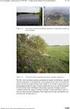 1 Bilag 1.1 Observationer Workshoppene havde ofte en ensformig rutine. Derfor er det fravalgt, at gentage de forskellige handlinger og fremgangsmåder, som de øvede slægtsforskere tog i brug, når de skulle
1 Bilag 1.1 Observationer Workshoppene havde ofte en ensformig rutine. Derfor er det fravalgt, at gentage de forskellige handlinger og fremgangsmåder, som de øvede slægtsforskere tog i brug, når de skulle
Om at finde personer i 1900-tallet
 Om at finde personer i 1900-tallet PER ANDERSEN WWW.FAMILIESOGNING.DK Per Andersen www.familiesogning.dk per@andersen1.dk Agenda Hvad er specielt ved 1900-tallet? Folkeregister Folketællinger Aviser og
Om at finde personer i 1900-tallet PER ANDERSEN WWW.FAMILIESOGNING.DK Per Andersen www.familiesogning.dk per@andersen1.dk Agenda Hvad er specielt ved 1900-tallet? Folkeregister Folketællinger Aviser og
Når du har medie filer i dit system vil det blive fremvist i de forskellige medie fremvisere afhængig af hvordan du type bestemmer og beliggenheden
 Mediehåndtering Denne funktion kan kun gøres af registrerede brugere! Systemet kan håndtere jpg, jpeg, png, pdf, xls, doc, lyd og video filer osv. Det kan IKKE håndtere TIF filer (nogle af AOs gamle kirkebogsopslag).
Mediehåndtering Denne funktion kan kun gøres af registrerede brugere! Systemet kan håndtere jpg, jpeg, png, pdf, xls, doc, lyd og video filer osv. Det kan IKKE håndtere TIF filer (nogle af AOs gamle kirkebogsopslag).
Manual til Wordpress. 1. Log ind på din Wordpress-side. Indhold:
 Manual til Wordpress Sådan opdaterer du din hjemmeside i Wordpress: Dette er en manual til de mest grundlæggende ting, så du selv kan redigere indholdet eller tilføje nyt på din hjemmeside. Guiden er skrevet
Manual til Wordpress Sådan opdaterer du din hjemmeside i Wordpress: Dette er en manual til de mest grundlæggende ting, så du selv kan redigere indholdet eller tilføje nyt på din hjemmeside. Guiden er skrevet
Windows Vista 1. Side 1 af 10
 Windows vista...2 Lukke for PC,en...3 Velkomstcenter...3 Finde/starte et program...4 Alle programmer...5 Menuen Start...5 Stifinder...6 Windows Sidepanel og gadgets...7 Dokumenter...7 Tilbehør...8 Windows
Windows vista...2 Lukke for PC,en...3 Velkomstcenter...3 Finde/starte et program...4 Alle programmer...5 Menuen Start...5 Stifinder...6 Windows Sidepanel og gadgets...7 Dokumenter...7 Tilbehør...8 Windows
Oktober Dokumentpakker
 Oktober 2017 Dokumentpakker Dokumentpakkerne er et værktøj til at udskrive dynamiske breve, som har en standardtekst i brevet, og hvor der automatisk sættes blandt andet patientens navn, adresse og aftaletid
Oktober 2017 Dokumentpakker Dokumentpakkerne er et værktøj til at udskrive dynamiske breve, som har en standardtekst i brevet, og hvor der automatisk sættes blandt andet patientens navn, adresse og aftaletid
Fotoalbum MS Word 2007
 Opgaven handler om at lave en rejsedagbog, hvori der indsættes billeder, anvendes sidehoved og sidefod og der anvendes fodnoter til henvisning. Samtidig anvendes forskellige typografiske formater til at
Opgaven handler om at lave en rejsedagbog, hvori der indsættes billeder, anvendes sidehoved og sidefod og der anvendes fodnoter til henvisning. Samtidig anvendes forskellige typografiske formater til at
 www.ao.salldata.dk Kirkebøger, Folketællinger, Borgerlige vielser Sønderjyske personregistre, Fødselsstiftelsen Skifter, Bygningshistorie, Brandforsikringer Lægdsruller, Erindringsmedaljer 1848-1850,1864
www.ao.salldata.dk Kirkebøger, Folketællinger, Borgerlige vielser Sønderjyske personregistre, Fødselsstiftelsen Skifter, Bygningshistorie, Brandforsikringer Lægdsruller, Erindringsmedaljer 1848-1850,1864
Vejledning til Photofiltre nr. 120 Side 1
 Side 1 De fleste værktøjer i fotoprogrammet Photofiltre 7 er kun aktive når der er åbnet et billede i programmet. Sådan er det også med tryllestaven. Og hvad kan man så bruge tryllestaven til. Den er beregnet
Side 1 De fleste værktøjer i fotoprogrammet Photofiltre 7 er kun aktive når der er åbnet et billede i programmet. Sådan er det også med tryllestaven. Og hvad kan man så bruge tryllestaven til. Den er beregnet
I NDTASTNING AF S KOLEPRO TO K O L L E R.
 I NDTASTNING AF S KOLEPRO TO K O L L E R. Version 1.01 17 Feb 2015 For at indtaste kirkebøger hos Danish Family Search skal du have en bruger ID og et kodeord. Hvis du allerede har dette, så gå til kapitel
I NDTASTNING AF S KOLEPRO TO K O L L E R. Version 1.01 17 Feb 2015 For at indtaste kirkebøger hos Danish Family Search skal du have en bruger ID og et kodeord. Hvis du allerede har dette, så gå til kapitel
Hurtige tips & tricks til FOLKETÆLLINGEN 1940
 Hurtige tips & tricks til FOLKETÆLLINGEN 1940 Mandtal over et besat Danmark Den 5. november 1940 var der folketælling i Danmark. Syv måneder før var landet blevet besat af tyske tropper. Folketællingen
Hurtige tips & tricks til FOLKETÆLLINGEN 1940 Mandtal over et besat Danmark Den 5. november 1940 var der folketælling i Danmark. Syv måneder før var landet blevet besat af tyske tropper. Folketællingen
Rette bunkefejl i Legacy
 Rette bunkefejl i Legacy - med programmet Microsoft Access Indhold Programmet Microsoft Access... 1 Oprette korte stednavne... 3 Den tunge måde at rette på... 3 Den lettere måde... 4 Slette stednavne...
Rette bunkefejl i Legacy - med programmet Microsoft Access Indhold Programmet Microsoft Access... 1 Oprette korte stednavne... 3 Den tunge måde at rette på... 3 Den lettere måde... 4 Slette stednavne...
Annemette Søgaard Hansen/www.dinwebvejleder.dk
 Google Docs Dokumenter Indholdsfortegnelse Værktøjer... Side 3 Menuer... Side 5 Opgave... Side 8 Få adgang til filerne fra din computer... Side 16 Vejledende løsning... Side 17 GoogleDocs Dokumenter 2
Google Docs Dokumenter Indholdsfortegnelse Værktøjer... Side 3 Menuer... Side 5 Opgave... Side 8 Få adgang til filerne fra din computer... Side 16 Vejledende løsning... Side 17 GoogleDocs Dokumenter 2
Word-5: Tabeller (2007)
 Word-5: Tabeller (2007) Tabel-funktionen i Word laver en slags skemaer. Word er jo et amerikansk program og på deres sprog hedder skema: table. Det er nok sådan udtrykket er opstået, da programmet blev
Word-5: Tabeller (2007) Tabel-funktionen i Word laver en slags skemaer. Word er jo et amerikansk program og på deres sprog hedder skema: table. Det er nok sådan udtrykket er opstået, da programmet blev
Når du har logget dig ind, ser du Randers Kommunes byvåben midt på siden. I venstre side er der en række mapper:
 DXP vejledning Generelt: DXP er et værktøj til at fremstille præsentationsmaterialer (foldere, brochurer, løbesedler mv.) DXP egner sig kun til mindre brochurer og lign., da den største skabelon kan rumme
DXP vejledning Generelt: DXP er et værktøj til at fremstille præsentationsmaterialer (foldere, brochurer, løbesedler mv.) DXP egner sig kun til mindre brochurer og lign., da den største skabelon kan rumme
Outlook 2010 opsætning
 Outlook 2010 opsætning Personlig Workflow Nå mere og arbejd mindre Personlig Workflow www.personligworkflow.com kontakt@personligworkflow.com Introduktion til Outlook 2010 guide Microsoft Outlook 2010
Outlook 2010 opsætning Personlig Workflow Nå mere og arbejd mindre Personlig Workflow www.personligworkflow.com kontakt@personligworkflow.com Introduktion til Outlook 2010 guide Microsoft Outlook 2010
Velkommen til IT for let øvede
 Velkommen til IT for let øvede Kursus er hjælp til selvhjælp og I får mest ud af det, hvis I også derhjemme afsætter nogle timer til øvelser på jeres computer. Vi sørger for hjemmeopgaver!! Der er masser
Velkommen til IT for let øvede Kursus er hjælp til selvhjælp og I får mest ud af det, hvis I også derhjemme afsætter nogle timer til øvelser på jeres computer. Vi sørger for hjemmeopgaver!! Der er masser
IsenTekst Indhold til Internettet. Manual til Wordpress.
 Manual til Wordpress Sådan opdaterer du din hjemmeside i Wordpress. Dette er en manual til de mest grundlæggende ting, så du selv kan redigere indholdet eller tilføje nyt på din hjemmeside. Guiden er skrevet
Manual til Wordpress Sådan opdaterer du din hjemmeside i Wordpress. Dette er en manual til de mest grundlæggende ting, så du selv kan redigere indholdet eller tilføje nyt på din hjemmeside. Guiden er skrevet
Tegneserien - Kom godt i gang. Mikro Værkstedet A/S
 Tegneserien - Kom godt i gang Mikro Værkstedet A/S Tegneserien - Kom godt i gang Mikro Værkstedet A/S Revision 1.14, 15. maj 2007 Indholdsfortegnelse 1. Forord... 1 2. Kom godt i gang... 3 2.1. Opstart
Tegneserien - Kom godt i gang Mikro Værkstedet A/S Tegneserien - Kom godt i gang Mikro Værkstedet A/S Revision 1.14, 15. maj 2007 Indholdsfortegnelse 1. Forord... 1 2. Kom godt i gang... 3 2.1. Opstart
SÅDAN BRUGER DU TEKST- BEHANDLING INTRODUKTION
 SÅDAN BRUGER DU TEKST- BEHANDLING INTRODUKTION I vejledningen bruger vi det gratis program Writer fra OpenOffice som eksempel til at vise, hvordan man bruger nogle helt grundlæggende funktioner i tekstbehandling.
SÅDAN BRUGER DU TEKST- BEHANDLING INTRODUKTION I vejledningen bruger vi det gratis program Writer fra OpenOffice som eksempel til at vise, hvordan man bruger nogle helt grundlæggende funktioner i tekstbehandling.
I denne manual kan du finde en hurtig introduktion til hvordan du:
 VORES NORDSJÆLLAND HURTIGT I GANG MANUAL 01: Bruger HVAD INDEHOLDER DENNE MANUAL? I denne manual kan du finde en hurtig introduktion til hvordan du: 1. Finder Vores Nordsjælland hjemmesiden 2. Opretter
VORES NORDSJÆLLAND HURTIGT I GANG MANUAL 01: Bruger HVAD INDEHOLDER DENNE MANUAL? I denne manual kan du finde en hurtig introduktion til hvordan du: 1. Finder Vores Nordsjælland hjemmesiden 2. Opretter
Vejledning til indtastning af Mindeblade
 1 Vejledning til indtastning af Mindeblade Mindebladene er standardiserede mindeskrifter over sønderjyder, der faldt under Første Verdenskrig, indsamlet af Vælgerforeningen for Nordslesvig. Mindebladene
1 Vejledning til indtastning af Mindeblade Mindebladene er standardiserede mindeskrifter over sønderjyder, der faldt under Første Verdenskrig, indsamlet af Vælgerforeningen for Nordslesvig. Mindebladene
Åben Power Point... Side 2. Ny præsentation... Side 2. Dias layout... Side 2. Temaer... Side 3. Gem dit eget tema... Side 3. Diasmaster...
 Præsentationsprogram Microsoft Power Point Side Opgaver Indholdsfortegnelse Åben Power Point... Side Ny præsentation... Side Dias layout... Side Temaer... Side Gem dit eget tema... Side Diasmaster... Side
Præsentationsprogram Microsoft Power Point Side Opgaver Indholdsfortegnelse Åben Power Point... Side Ny præsentation... Side Dias layout... Side Temaer... Side Gem dit eget tema... Side Diasmaster... Side
Microsoft Word 2003 - fremgangsmåde til Snemand Frost 1 / 6
 Microsoft Word 2003 - fremgangsmåde til Snemand Frost 1 / 6 Åbn Word. bunden af skærmen vises her: (hold musen stille mens der peges på tekstboks, og der fremkommer en lille tekst: Tekstboks) klik på tekstboksikonet
Microsoft Word 2003 - fremgangsmåde til Snemand Frost 1 / 6 Åbn Word. bunden af skærmen vises her: (hold musen stille mens der peges på tekstboks, og der fremkommer en lille tekst: Tekstboks) klik på tekstboksikonet
Copyright L. K. Bjerregaard Side 1 af 8
 Ud over at kigge på Geodata styrelsens hjemmeside med flere nutidige kort, så kan man gå direkte til Historiske kort via dette link. http://hkpn.gst.dk/ Eksempel på Matrikelkort Eksempel på sognekort Økonomiske
Ud over at kigge på Geodata styrelsens hjemmeside med flere nutidige kort, så kan man gå direkte til Historiske kort via dette link. http://hkpn.gst.dk/ Eksempel på Matrikelkort Eksempel på sognekort Økonomiske
Tekstbehandling. Word 2007 Trin 1. Bodil Alexandersen
 Tekstbehandling Word 2007 Trin 1 Bodil Alexandersen Oktober 2011 Indhold: Grundlæggende regler... side 3 Indstil skærmbilledet... side 4 Midtstilling, Højrestilling og Understregning Fed og Kursiv skrift...
Tekstbehandling Word 2007 Trin 1 Bodil Alexandersen Oktober 2011 Indhold: Grundlæggende regler... side 3 Indstil skærmbilledet... side 4 Midtstilling, Højrestilling og Understregning Fed og Kursiv skrift...
I. SMART Board. I. SMART Board... 1 II. Forord... 2 III. Smartboard værktøjskasse... 2. IV. Turorials... 3 V. SMART Notebook... 4
 I. SMART Board I. SMART Board... 1 II. Forord... 2 III. Smartboard værktøjskasse... 2 A. Tastatur... 3 B. Optager... 3 C. Kontrolpanel... 3 IV. Turorials... 3 V. SMART Notebook... 4 A. En Notebookside
I. SMART Board I. SMART Board... 1 II. Forord... 2 III. Smartboard værktøjskasse... 2 A. Tastatur... 3 B. Optager... 3 C. Kontrolpanel... 3 IV. Turorials... 3 V. SMART Notebook... 4 A. En Notebookside
Introduktion til CD ere og Arkivdeling Gammel Dok - September-oktober 2003. Jonas Christiansen Voss
 Introduktion til CD ere og Arkivdeling Gammel Dok - September-oktober 2003 Jonas Christiansen Voss 2. marts 2004 Indhold 1 CD ere 2 1.1 Brænde dokumenter til CD....................... 2 1.2 Disk Copy.................................
Introduktion til CD ere og Arkivdeling Gammel Dok - September-oktober 2003 Jonas Christiansen Voss 2. marts 2004 Indhold 1 CD ere 2 1.1 Brænde dokumenter til CD....................... 2 1.2 Disk Copy.................................
The GIMP. The GIMP til windows kan hentes fra siden: http://gimp win.sourceforge.net/stable.html
 The GIMP The GIMP er et gratis grafikprogram som kan hentes på nettet. Alle nye opdateringer af programmet bliver lagt på nettet, så snart de er færdige. Tilbehør (bl.a. særlige funktioner) kan også hentes
The GIMP The GIMP er et gratis grafikprogram som kan hentes på nettet. Alle nye opdateringer af programmet bliver lagt på nettet, så snart de er færdige. Tilbehør (bl.a. særlige funktioner) kan også hentes
Billeder på hjemmeside
 Billeder på hjemmeside Indholdsfortegnelse Emne 1. Billedredigering (Microsoft Picture Manager) Side 3 a. Komprimer billeder b. Beskæring af billeder 3 9 2. Billeder og tekst ved hjælp af en skabelon (Template
Billeder på hjemmeside Indholdsfortegnelse Emne 1. Billedredigering (Microsoft Picture Manager) Side 3 a. Komprimer billeder b. Beskæring af billeder 3 9 2. Billeder og tekst ved hjælp af en skabelon (Template
Side. 1. Skærbækhus Slægtsforskning
 Side. 1 Skærbækhus Slægtsforskning Hæfte 26 Den 06 02 2018 Side. 2 Salldata.dk Hjemmesiden www.salldata.dk har en del forskellige arkivalier som vi slægtsforskere kan bruge. I min forskning har jeg mest
Side. 1 Skærbækhus Slægtsforskning Hæfte 26 Den 06 02 2018 Side. 2 Salldata.dk Hjemmesiden www.salldata.dk har en del forskellige arkivalier som vi slægtsforskere kan bruge. I min forskning har jeg mest
vejman.dk Brugerdokumentation - kortmodul 14. marts 2012 Version 1.9
 Brugerdokumentation - kortmodul 14. marts 2012 Version 1.9 Indholdsfortegnelse 1 Indledning... 3 1.1 Anbefalinger... 4 1.2 Datahjælp... 4 1.3 Brugerindstillinger... 5 2 Generel funktionalitet... 6 2.1
Brugerdokumentation - kortmodul 14. marts 2012 Version 1.9 Indholdsfortegnelse 1 Indledning... 3 1.1 Anbefalinger... 4 1.2 Datahjælp... 4 1.3 Brugerindstillinger... 5 2 Generel funktionalitet... 6 2.1
Nogle metoder ved arbejdet med Brothers Keeper.
 Villy Andersen Frederiksberg den 8. september 2014. Nogle metoder ved arbejdet med Brothers Keeper. For at få samling på nogle af de tidligere udsendte beskrivelser og vejledninger om Brothers Keeper (BK)
Villy Andersen Frederiksberg den 8. september 2014. Nogle metoder ved arbejdet med Brothers Keeper. For at få samling på nogle af de tidligere udsendte beskrivelser og vejledninger om Brothers Keeper (BK)
